Info-Line 0821 / 2636 7919
Wie können wir Ihnen helfen?
Hier finden Sie Antworten auf häufige Fragen und kurze Anleitungen, die Ihnen dabei helfen, unser Angebot zu verstehen, sich auf der Website zurechtzufinden und erfolgreich mit unseren Fachinhalten zu arbeiten.
Fragen und Antworten
Was ist »Creative aktuell«?
»Creative aktuell« ist ein professionelles Weiterbildungsangebot für Kreativschaffende und Mediengestalter. Mithilfe unserer Lerneinheiten (Fachartikel) eignen Sie sich das Wissen der Kreativprofis an und perfektionieren den Umgang mit Photoshop, InDesign, Illustrator und Acrobat.
Die Inhalte von »Creative aktuell« werden sowohl klassisch als auch digital publiziert: Sie erscheinen im Rahmen eines gedruckten Fachmagazins und auf diesem Online-Portal.
Sämtliche Lerneinheiten können online recherchiert und angelesen werden. Für den Zugriff auf die kompletten Beiträge ist jedoch ein kostenpflichtiger Zugang erforderlich.
Was ist das Besondere an »Creative aktuell«?
Wir legen bei unseren Fachartikeln (Lerneinheiten) außerordentlich viel Wert auf Qualität und Praxisnähe.
So schreiben für uns nur AutorInnen und Profi-TrainerInnen, die aus eigener Erfahrung wissen, welches Know-how in der Praxis benötigt wird und welche Lösungen auch funktionieren. Es ist daher keine Seltenheit, dass unsere Publikationen zur »seriösen« Schulung verwendet und empfohlen werden.
Da ohne fundiertes Hintergrundwissen kein professionelles Arbeiten möglich ist, wird in unseren Lerneinheiten auch das Basiswissen (»Wissen der Profis«) ausführlich und genau erläutert. Dieses fällt leider heutzutage oft unter den Tisch. Bei uns aber nicht.
Wir investieren viel Zeit, um die Inhalte möglichst leicht verständlich und anschaulich aufzubereiten. Und da man bekanntlich am besten »by doing« lernt, gibt es zu fast allen Anleitungen auch passendes Übungsmaterial, um das Beschriebene selbst nachvollziehen zu können.
Bereits 2008 haben wir damit angefangen, die Artikel aus unseren Fachmagazinen für die digitale Welt aufzubereiten. Dadurch steht heute ein gewaltiges Archiv mit Fachartikeln zu Grafik- und Designthemen zur Verfügung – das wohl umfangreichste im deutschsprachigen Web.
Seit wann gibt es »Creative aktuell«?
Unser Team kümmert sich seit mehr als 25 Jahren um die professionelle Aus- und Weiterbildung von Kreativ-Profis – damals noch als Abteilung des MEV Verlags.
Wir waren ehemals ein reines Printprojekt. Die erste Version unseres Online-Angebots startete im Februar 2014. Es bestand zunächst aus Einzel-Websites für Fach-Printmagazine (»Photoshop aktuell«, »InDesign aktuell«, »Illustrator aktuell«, »PDF aktuell« und »Praxishilfe Photoshop«). Diese Fachmagazine wurden Anfang 2015 zum Angebot »Creative aktuell« zusammengeführt.
Wer ist für »Creative aktuell« verantwortlich?

Hallo, mein Name ist Martin Vogler. Ich habe dieses Online-Angebot aufgebaut und verantworte sowohl die Produkte als auch den Inhalt und die Weiterentwicklung der Website von »Creative aktuell«.
Seit mehr als 25 Jahren widme ich mich der Aufgabe, Kreativ-Profis und solche, die es werden wollen, mit hochwertigen Fachpublikationen bei der täglichen Arbeit zu unterstützen. Den digitalen Wandel sehe ich vor allem als Chance – auch wenn es etwas schwieriger geworden ist, Menschen dazu zu bewegen, selbst für (gut recherchiertes und gewissenhaft aufbereitetes) Fachwissen noch Geld auszugeben.
Ungeachtet dessen bemühen sich mein Team und ich mit größtmöglichem Aufwand darum, Ihnen bei der Bewältigung Ihrer Aufgaben mit nützlichen Tipps und Lösungen hilfreich zur Seite zu stehen. Wir würden uns freuen, wenn Sie unser Engagement unterstützen. Und natürlich freuen wir uns darüber, wenn Sie »Creative aktuell« bei Gefallen liken und in den sozialen Netzwerken weiterempfehlen.
Vielen Dank!
Wer schreibt für »Creative aktuell«?
Unsere Autoren verfügen über einen großen Praxisbezug und arbeiten erfolgreich in der Publishingbranche. So schulen sie seit Jahren Kreative und Medienschaffende direkt am Arbeitsplatz oder im Rahmen von Schulungen. Sie verfügen zudem auch über langjährige Erfahrungen als Autoren und wissen, wie man anspruchsvolles Know-how leicht verständlich und anschaulich erklärt.
Monika Gause (betreut den Bereich Illustrator)

Die freiberufliche Kommunikationsdesignerin, Autorin und Dozentin kam erstmals Anfang der 90er-Jahre mit dem Bereich Vektorgrafik in Kontakt. Illustrator, FreeHand & Co. haben sie seither nicht mehr losgelassen. Viele ihrer Auftragsarbeiten hatten und haben einen starken pädagogischen Charakter. Daher ist es für sie quasi eine Selbstverständlichkeit, dass Dinge nicht nur schön anzusehen, sondern auch inhaltlich gehaltvoll und für den Leser nützlich sowie unterhaltsam sind.
Isolde Kommer (betreut die Bereiche InDesign und Photoshop Praxishilfe)

Die Mediendesignerin und Fachautorin schreibt seit vielen Jahren über Fotografie, Bildbearbeitung, Webentwicklung und Design. Sie hat zahlreiche Zeitschriftenartikel und Bücher veröffentlicht. Zudem hilft sie als Coach werdenden Autoren auf die Sprünge. Die Adobe-Programme InDesign und Photoshop kennt Isolde Kommer fast seit der ersten Stunde.
Marion Tramer (betreut die Bereiche Acrobat/PDF/Pitstop und InDesign)

Die gelernte Schriftsetzerin und staatlich geprüfte Drucktechnikerin ist u. a. als freie Trainerin für den Landesverband Druck Hessen, den Druckverband Baden-Württemberg und für Heidelberger Druckmaschinen tätig. Sie führt PDF-Kurse für die Druckindustrie und verschiedene Medienunternehmen durch. Neben der hauseigenen Produktion liefert sie außerdem Produktionsunterstützung und Beratung für diverse Kunden.
Marianne Deiters
Die erfahrene Grafik-Designerin, Autorin und Software-Trainerin schulte seit Anfang der 90er-Jahre Photoshop & Co. direkt in Agenturen und inzwischen auch in E-Seminaren. Darüber hinaus engagierte sie sich in der Photoshop User Group. Im Jahr 2015 übernahm sie bei uns den Fachbereich Photoshop und hat dessen fachliche Qualität seither entscheidend geprägt. Ihre stets leichtverständlichen und praxisnahen Beiträge haben vielen Leserinnen und Lesern dabei geholfen, erfolgreich in Photoshop einzusteigen und das Programm in der Praxis professionell einzusetzen. Anfang November 2023 hat uns leider die traurige Nachricht ereilt, dass Frau Deiters nach kurzer, schwerer Krankheit verstorben ist.
Marius König
Der langjährige Herausgeber von »Photoshop aktuell« ist maßgeblich am Aufbau unseres Fachwissen-Archivs beteiligt gewesen. Er begann seine Laufbahn mit einer Fotografenausbildung an der Bayerischen Staatslehranstalt für Fotografie in München und absolvierte wenig später das Grafik-Design-Diplom. Der »Qualitätsfanatiker« und »Mann der ersten Stunde des DTP« engagierte sich auch lange Zeit als Mitglied des Prüfungsausschusses der Industrie- und Handelskammer für Augsburg und Schwaben.
Weitere Autorinnen und Autoren
Im Lauf der Jahre waren für uns zahlreiche ExpertInnen als Autoren tätig – einige von ihnen schreiben auch immer noch für uns. Manche unterstützten unsere HerausgeberInnen bei Spezialthemen, in denen sie sich besonders gut auskennen. Andere übernahmen gar komplette Fachthemenbereiche. Unter anderem haben nachfolgende AutorInnen für uns Fachartikel verfasst (alphabetische Reihenfolge):
- Wilhelm G. Adelberger, Adobe Certified Expert & Instructor
- Nils Mark Barner, Adobe Certified Expert
- Karl Bihlmeier, Illustrator
- Lukas Bischoff, Illustrator und Kommunikationsdesigner
- Thomas Krauss, Webdesigner
- Dirk Metzmacher, Photoshop-Autor und -Blogger
- Maik Nendza, Werbetechniker
- Anton Ochsenkühn, InDesign-Experte
- Guido Pelzer, Google Adwords Trainer
- Klaas Posselt, InDesign-Experte und -Dozent
- Vera Sartorius, Grafik- und Webdesignerin
- Christoph Schneegans, Webdesigner und -entwickler
- Florian Schneller, Grafikdesigner
- Jürgen Scholz, JavaScript und PDF-Formulare
- Burkhard Schulz, Illustrator
- Michael Schulz, Farbmanagement-Experte
- Tobias Schulze, Illustrator und Grafikdesigner
- Helma Spona, Webentwicklerin und Social-Media-Expertin
- Christoph Steffens, Anwenderberater und PDF-Experte
- Meike Teichmann, Illustratorin und Grafikdesignerin
- Nick Weschkalnies, Webdesigner und -entwickler
- Rudi Warttmann, Adobe Certified Instructor
Welche Themen/Programme behandelt »Creative aktuell«?
Wir sind spezialisiert auf Lösungen für die »klassischen« Grafik- und Designbereiche, also Bildbearbeitung, Desktop-Publishing, Vektorgrafik und Lösungen für die Druckvorstufe. Natürlich widmen wir uns auch neuen Themenbereichen wie dem Digital Publishing und berücksichtigen bei der Themenwahl die Wünsche unserer Leser.
Wie umfangreich sind die Lerneinheiten?
Die neuen Lerneinheiten von »Creative aktuell« sind zwischen sechs und acht DIN-A4-Seiten lang.
Die etwas älteren Beiträge aus den Fachmagazinen (z. B. »Photoshop aktuell«, »InDesign aktuell« etc.) sind dagegen deutlich umfangreicher und können schon einmal über 40 DIN-A4-Seiten umfassen.
Was kostet »Creative aktuell«?
Es gibt im Moment drei verschiedene Angebote:
- »Creative aktuell online« (19,90 Euro im Monat zzgl. 7 % MwSt):
Online-Lesezugriff auf alle Lerneinheiten und Wochentipps. - »Creative aktuell online + print« (29,90 Euro im Monat zzgl. Versand und 7 % MwSt):
Online-Lesezugriff auf alle Lerneinheiten und Wochentipps. Dazu viermal im Jahr Zusendung des Printmagazins von »Creative aktuell« (zzgl. Versandkosten). - »Creative aktuell online + print + download« (34,90 Euro im Monat zzgl. Versand und 7 % MwSt):
Online-Lesezugriff auf alle Lerneinheiten und Wochentipps. Viermal im Jahr Zusendung des Printmagazins von »Creative aktuell« (zzgl. Versandkosten). Außerdem können alle Beiträge als PDF-Versionen heruntergeladen werden.
Alle Angebote können vorab 14 Tage unverbindlich und kostenfrei getestet werden. Die Zahlweise ist jährlich.
Kann ich Lerneinheiten auch herunterladen?
Diese Möglichkeit bietet nur unser Angebot »Creative aktuell online + print + download«.
Gibt es auch eine gedruckte Version von »Creative aktuell«?
Ja. Die Printversion von »Creative aktuell« wird viermal im Jahr an Abonnenten ausgeliefert und hat einen Umfang von 96 (werbefreien) A4-Seiten. Der Inhalt deckt sich weitestgehend mit dem Inhalt dieses Online-Angebots. Die Online-Versionen der Lerneinheiten erscheinen immer etwas früher.
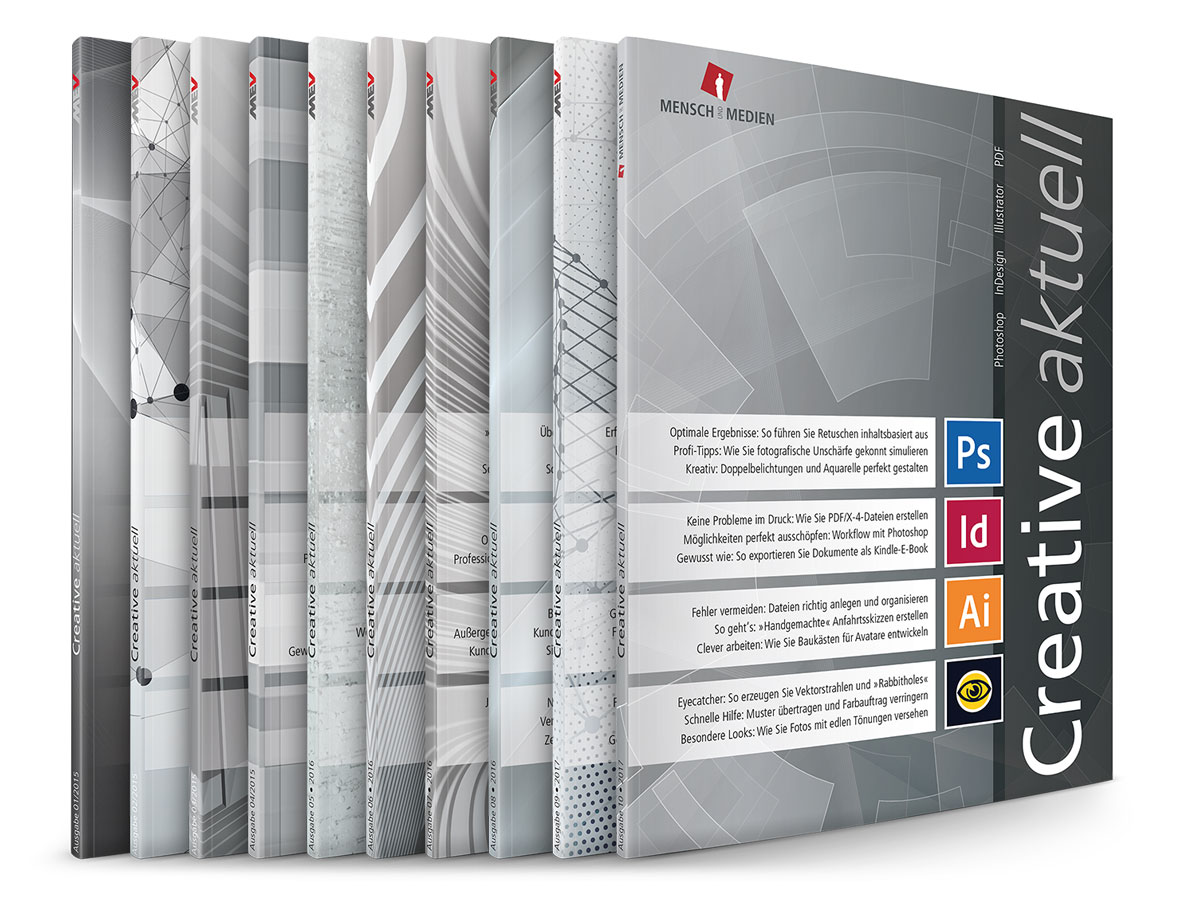
Wie kann ich die Übungsdateien herunterladen?
Wenn es eine Übungsdatei für eine Praxis-Lektion gibt, wird ein Download-Link angezeigt, sobald Sie sich eingeloggt haben. Insgesamt gibt es auf »Creative aktuell« circa 1.700 Pakete mit Übungsdateien.
Gibt es die Lösungen auch als Videotutorial?
Wir sind darauf spezialisiert, Expertenwissen und -lösungen in Wort und Bild aufzubereiten – und zwar möglichst praxisnah und leicht verständlich. Das ist unsere Stärke, hier liegt unser Erfahrungsschatz. Es ist uns bewusst, dass die Nachfrage nach Videos groß ist, weil sie bequem zu konsumieren und manchmal auch anschaulicher sind.
Wir sind aber davon überzeugt, dass textbasierte Lösungen im Alltag immer noch entscheidende Vorteile besitzen, wenn es darum geht, Fachwissen nachhaltig aufzubauen und flexibel zur Verfügung zu haben.
Dennoch sind wir gerade dabei, auch ein kleines Videoangebot auf Youtube aufzubauen. Damit möchten wir aber in erster Linie auf unser Verlagsangebot aufmerksam machen.
Wie Sie mit »Creative aktuell« arbeiten
Wie lerne ich auf »Creative aktuell«?
Zentrale Anlaufstelle für das Lernen auf »Creative aktuell« ist die Seite Praxis-Lektionen. Sie listet Ihnen sämtliche Fachartikel auf, die aktuellsten immer zuerst.
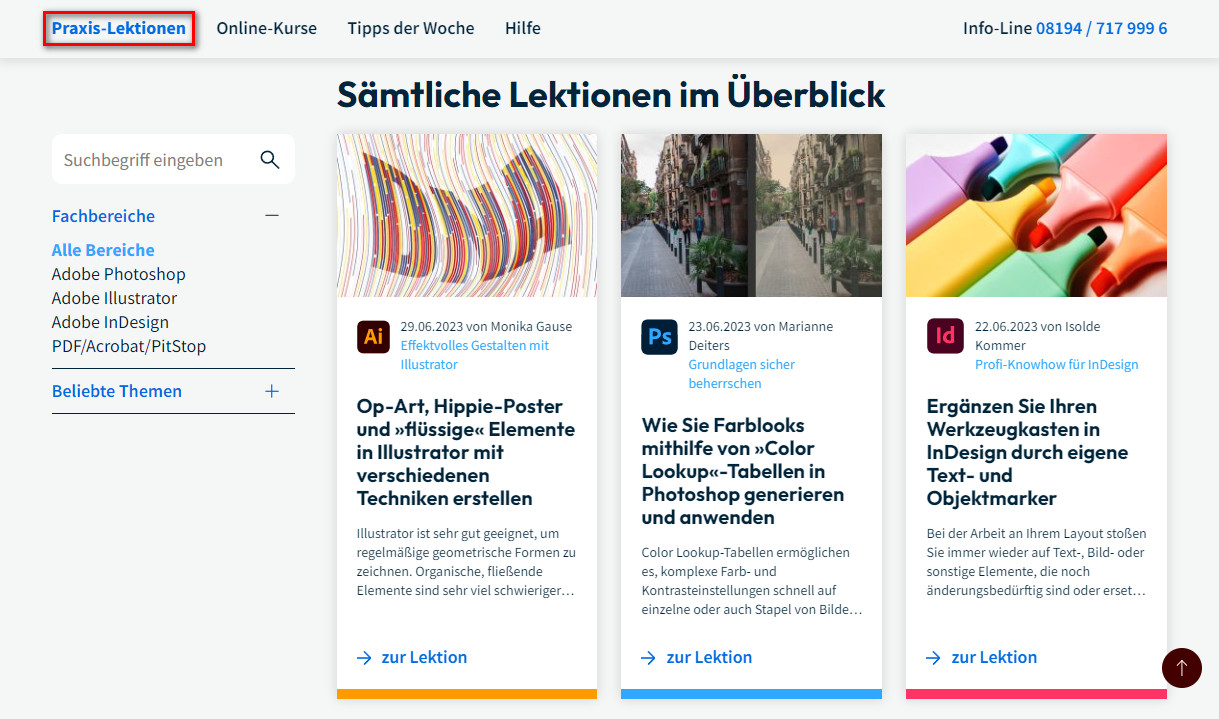
Auf der Seite Praxis-Lektionen werden alle erschienenen Fachartikel aufgelistet.
Je nach Lernziel können Sie nun mehrere Lernwege wählen:
Möchten Sie kontinuierlich (dazu)lernen?
Auf der Seite Praxis-Lektionen finden Sie regelmäßig neue Fachartikel, die Sie immer wieder ein Stückchen weiterbringen. Unser Redaktionsteam achtet darauf, dass vor allem Themen behandelt werden, die in der Praxis sehr wichtig sind und die Sie daher gut beherrschen sollten.
Möchten Sie sich gezielt weiterbilden?
Wenn Sie eine bestimmte Lösung suchen oder Ihr Fachwissen gezielt auffrischen möchten, können Sie auf der Seite Praxis-Lektionen die dafür passenden Fachartikel schnell finden. Für die einfache Recherche stehen Ihnen dazu verschiedene Wege offen.
Möchten Sie sich fundiert in ganze Fachthemen einarbeiten?
Unsere Kurse im Abschnitt Online-Kurse ermöglichen es Ihnen, fundiert in Programme einzusteigen und sich das Profiwissen sowie alle bewährten Arbeitstechniken für verschiedene Fachthemen anzueignen. Dieser Bereich befindet sich im kontinuierlich im Aufbau. Es werden nach und nach neue Kurse angelegt.
Wie finde ich schnell zur passenden Praxis-Lektion?
Sie finden bei uns für fast jedes Detailthema einen Fachartikel, der Ihnen dieses leicht verständlich erläutert oder eine praxisbewährte Lösung liefert. Mit unseren Recherchefunktionen gelangen Sie schnell zur jeweils passenden Lerneinheit.
1. Voreingestellte Suchfilter nutzen
Mithilfe des Filtermenüs können Sie die Liste der nach Ihren Wünschen eingrenzen. Nach jeder Einstellung wird die Liste angepasst.
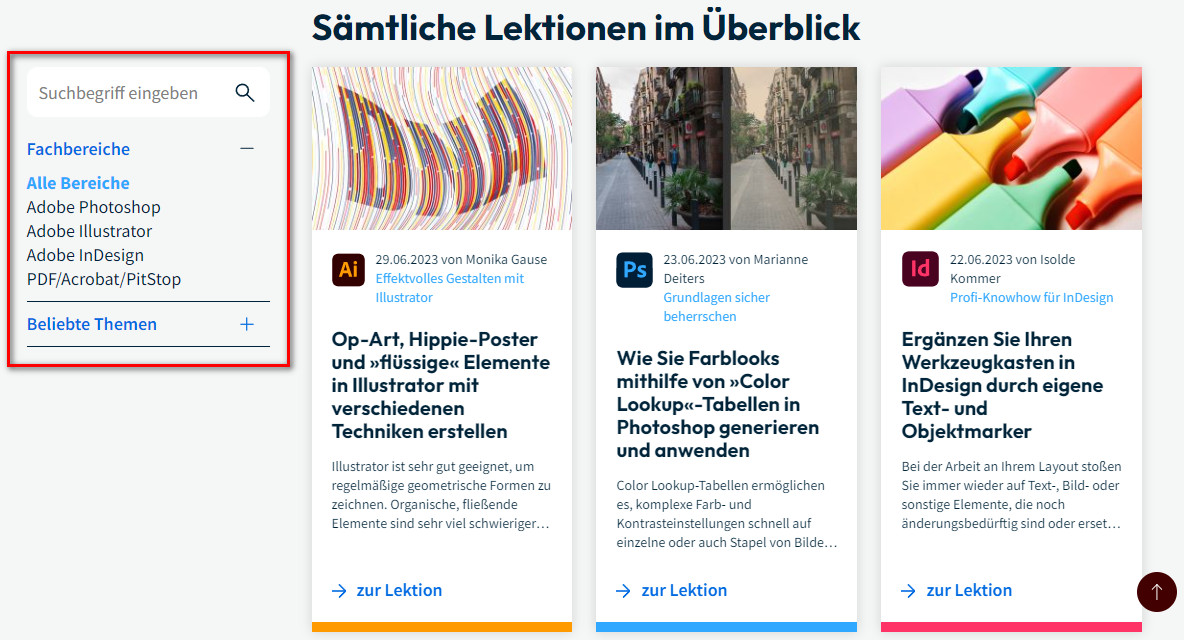
Über das Filtermenü können Sie die Liste auf bestimmte Programme und Themen eingrenzen.
Einmal können Sie die Liste über den Filter Fachbereiche auf ein Programm bzw. einen Fachbereich eingrenzen, also
- Adobe Photoshop,
- Adobe InDesign,
- Adobe Illustrator und
- PDF/Acrobat/PitStop.
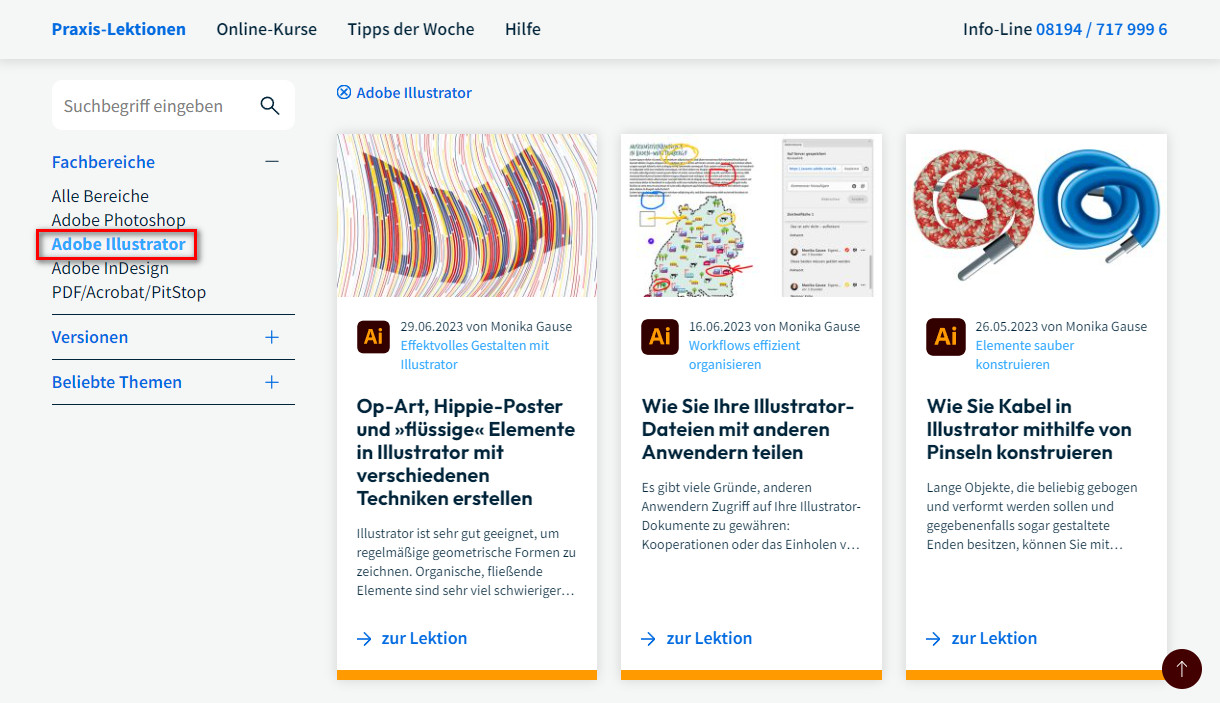
Hier wurde die Liste auf den Fachbereich Adobe Illustrator eingegrenzt.
Über den Filter Beliebte Themen können Sie die Liste auf ein Kreativ-Thema eingrenzen.
- Wenn Sie zuvor keinen Fachbereich gewählt haben, werden in der Liste alle Artikel Praxis-Lektionen angezeigt, die diesem Kreativ-Thema zugeordnet worden sind.
- Wenn Sie zuvor einen Fachbereich gewählt hatten, sind nur Praxis-Lektionen in der Liste vorhanden, die diesem Fachbereich angehören und die zu diesem Thema gehören.
- Sobald Sie einen Fachbereich gewählt haben, können Sie die Liste über den zusätzlichen Filter Versionen auf bestimmte Programmversionen eingrenzen.
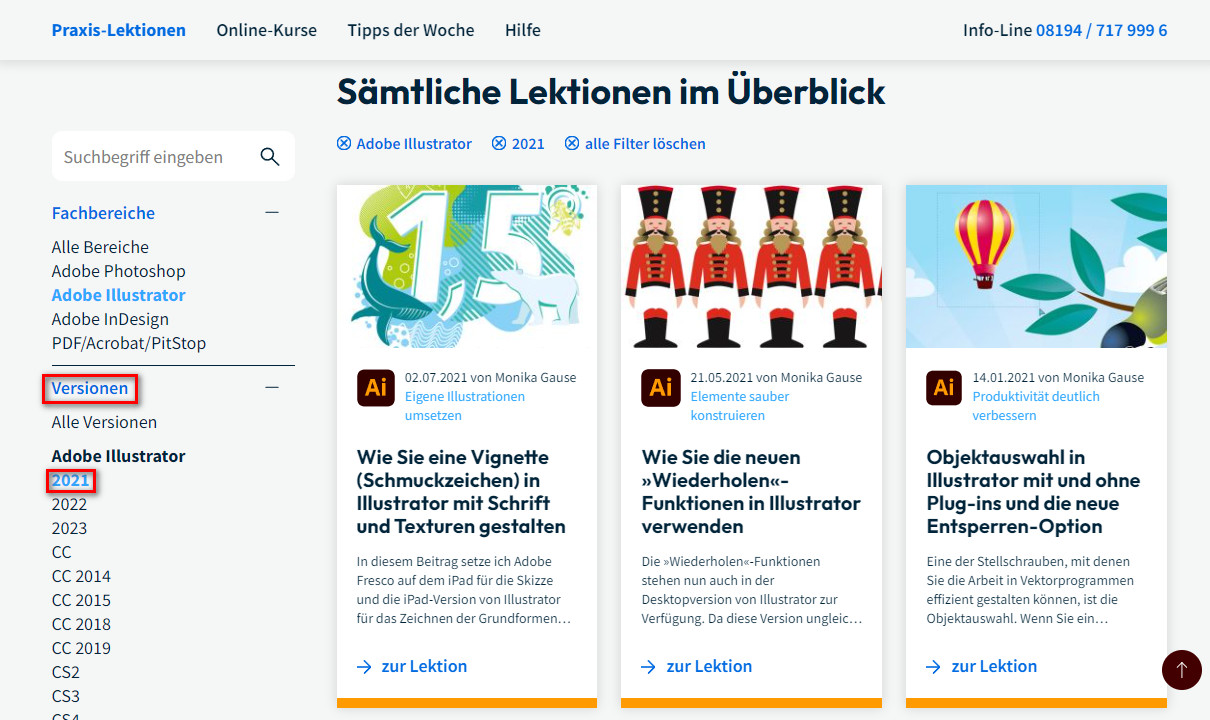
Die Liste wurde auf das Thema Illustrator und die Version 2021 eingegrenzt.
Hinweis zur Versionsangabe
»CS4« bedeutet zum Beispiel, dass eine Lösung bei Version CS4 und auch bei neueren Versionen als CS4 funktioniert. Es wird also immer die mininal nötige Version angezeigt.
Um die Filter zurückzusetzen, können Sie zwei verschiedene Wege wählen:
- Sie deaktivieren den oder die Filter, indem Sie auf das vorangestellte x-Symbol klicken.
- Sie wählen im Filtermenü Alle Bereiche bzw. Alle Versionen oder Alle Themen.
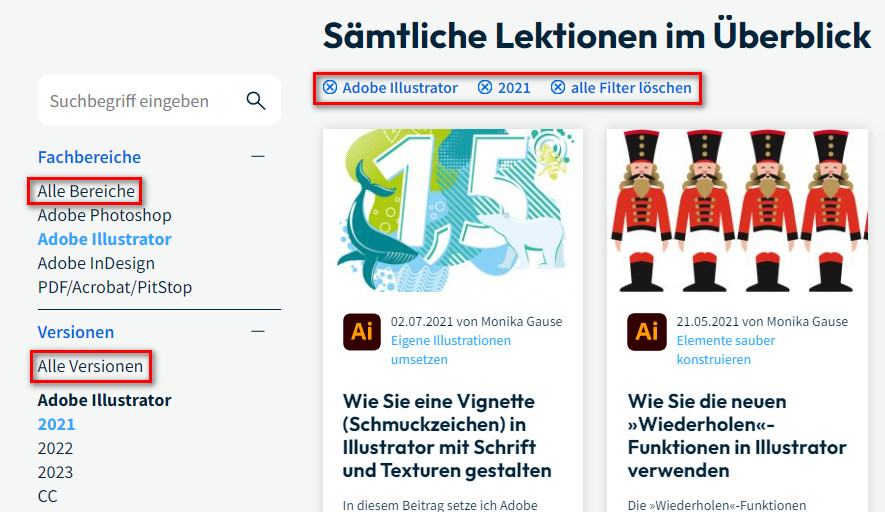
Die Deaktivierung erfolgt entweder über das Filtermenü oder die über der Liste angeordneten Filter-Links.
2. Eine Textsuche starten
Oben im Filtermenü sehen Sie auch ein Sucheingabefeld. Hier können Sie die Liste über einen oder mehrere Suchbegriffe eingrenzen.
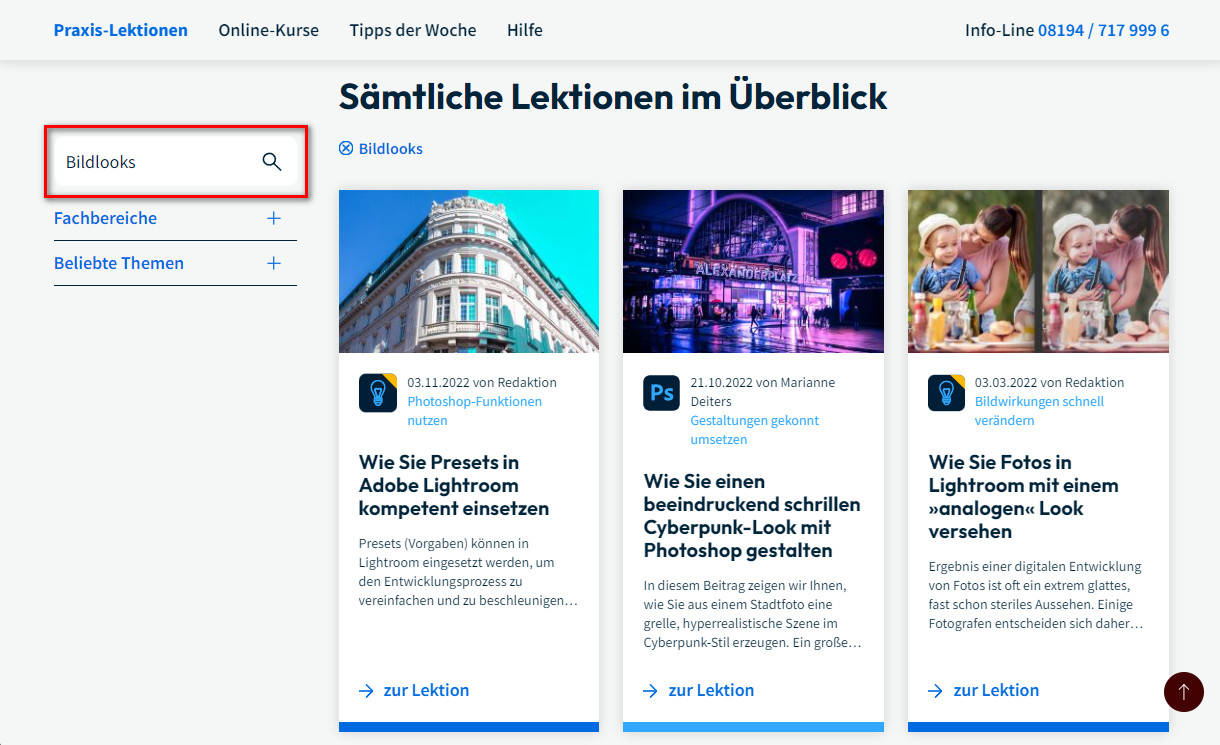
Über dem Filtermenü finden Sie ein Eingabefeld für die Textsuche.
Haben Sie auf der linken Seite einen Filter gesetzt, zum Beispiel InDesign, dann werden nur Praxis-Lektionen gelistet, auf die der Suchbegriff und das Thema »InDesign« zutreffen.
Sie starten Ihre Suche, indem Sie nach der Begriffseingabe die Return-Taste drücken.
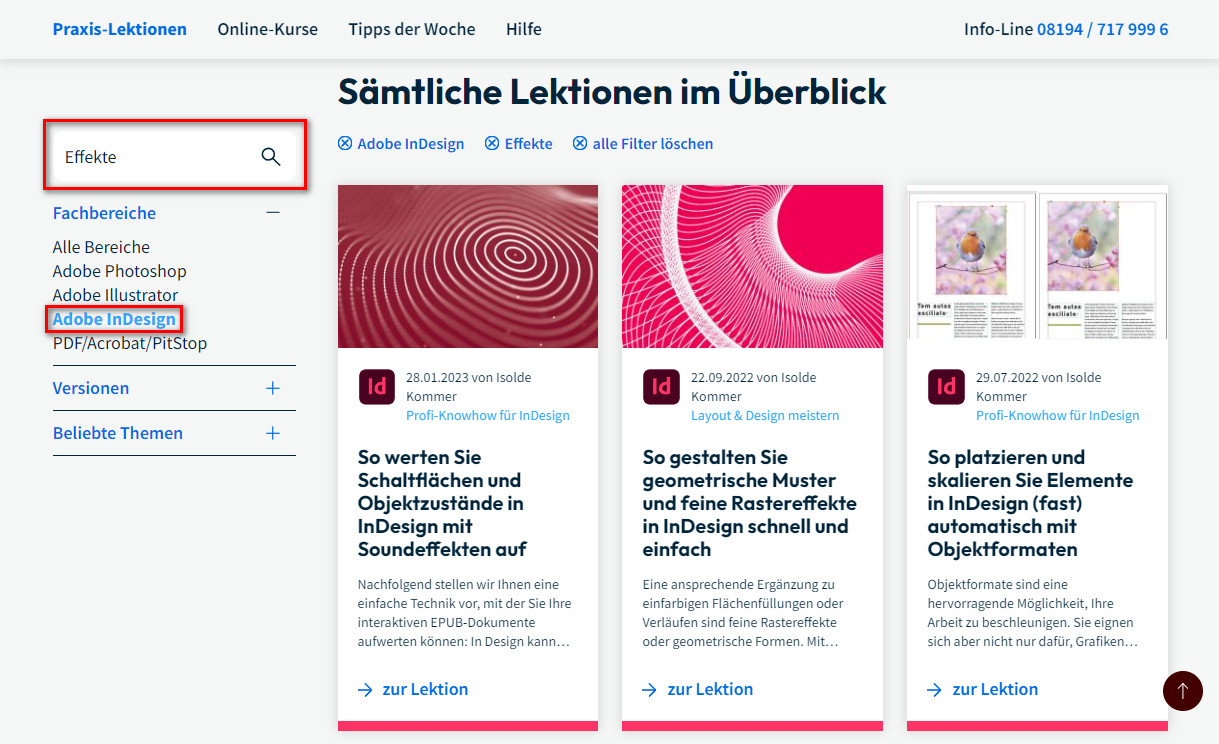
In diesem Fall war als Thema bereits »InDesign« eingestellt worden. Dadurch werden zum Suchbegriff »Effekte« nur Beiträge gelistet, die sich zugleich auf das Thema InDesign beziehen.
Durch eine Kombination von Suchbegriffen können Sie die Liste noch genauer eingrenzen.
- Wenn Sie die Begriffe mit Leerzeichen aneinanderreihen, dann werden alle Praxis-Lektionen aufgelistet, auf die mindestens einer der Suchbegriffe zutrifft.
- Verwenden Sie ein »+« zwischen den Begriffen, dann werden nur die Praxis-Lektionen aufgelistet, auf die alle eingegebenen Suchbegriffe zutreffen.
- Wenn Sie bei einem Begriff die Einzahl verwenden, ist die Trefferwahrscheinlichkeit höher.
Bitte achten Sie bei der Nutzung von Suchfunktionen außerdem darauf, dass jeder Suchvorgang mit einer kleinen Wartezeit verbunden ist. Je allgemeiner der Suchbegriff, desto langsamer die Suche und desto umfangreicher die Trefferliste.
Wie kann ich in ein Thema oder ein Programm einsteigen?
Im Bereich Online-Kurse bieten wir Ihnen die Möglichkeit, fundiert in Programme einzusteigen, vorhandende Fachkenntnisse zu vertiefen oder sich das Fachwissen von Spezialbereichen anzueignen. Die Kurse bestehen aus Praxis-Lektionen, die von unserer Fachredaktion so zusammengestellt wurden, dass die jeweiligen Lernziele gezielt und sicher erreicht werden können.
Um mit einem Kurs zu starten, klicken Sie in der Menüleiste auf den Link Online-Kurse. Dort sehen Sie alle zusammengestellten Kurse.
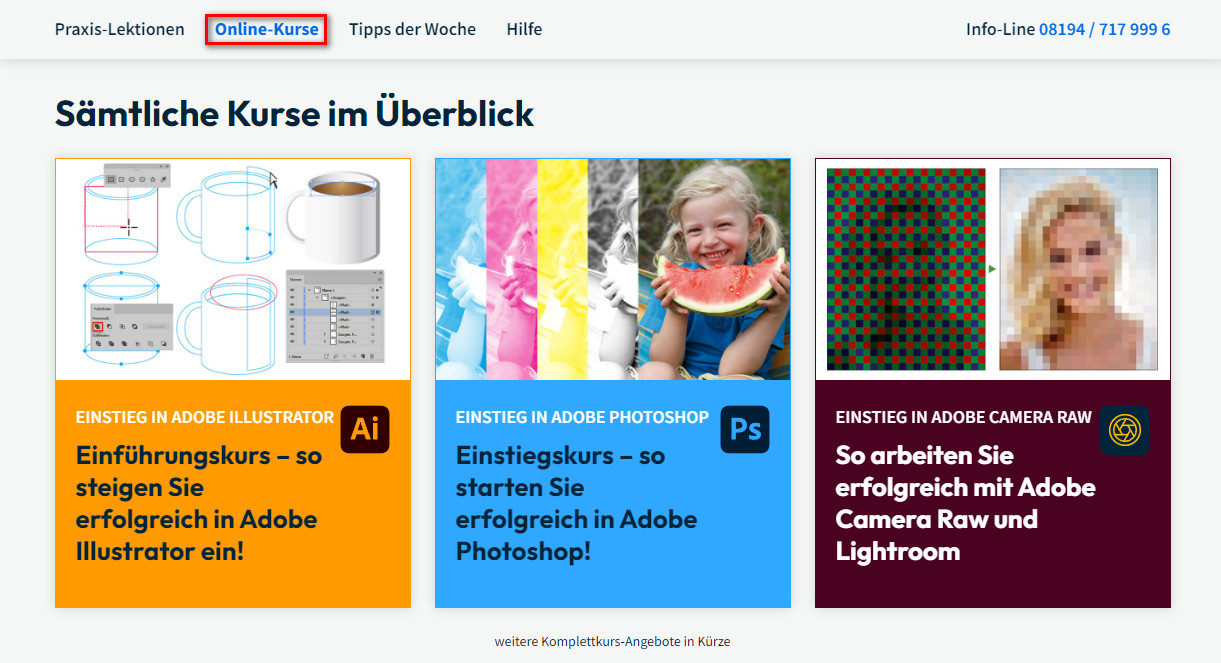
Auf dieser Seite wählen Sie den Kurs, den Sie absolvieren möchten.
Nachdem Sie sich für einen Kurs entschieden haben, landen Sie auf einer Seite, welche sämtliche Praxis-Lektionen des Kurses anzeigt und zwar in der von der Fachredaktion empfohlenen Reihenfolge.
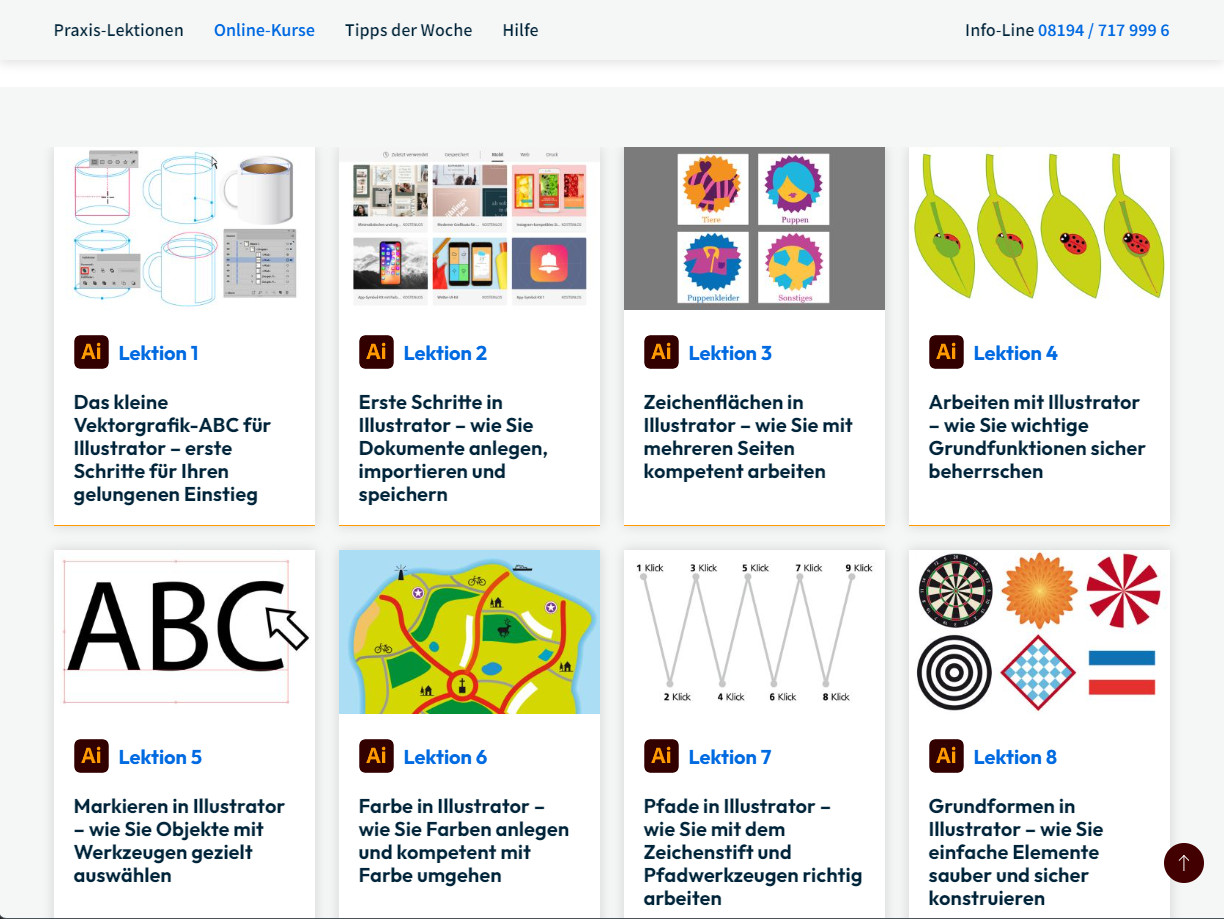
Die Reihenfolge der Praxis-Lektionen des Kurses wurde von der Fachredaktion festgelegt..
Ausblick
Die Kurs-Auswahl ist im Moment noch nicht so groß, wird aber in Zukunft stetig ausgebaut werden.
Wie nutze ich die Suchfunktionen?
Auf Creative aktuell finden Sie zwei Suchmöglichkeiten, die unterschiedliche Ergebnisse liefern: die Suche über das Filtermenü bei den Praxis-Lektionen und die globale Suche.
Praxis-Lektionen-Suche
Wenn Sie das Sucheingabefeld nutzen, welches Sie im Filtermenü des Bereichs Praxis-Lektionen finden, wird nur in den Praxis-Lektionen gesucht. Sobald Sie eine Suchanfrage abschicken, wird die Liste auf die Artikel eingegrenzt, auf die der Suchbegriff zutrifft. In diesem Abschnitt erfahren Sie, wie Sie schnell zur passenden Lerneinheit finden.
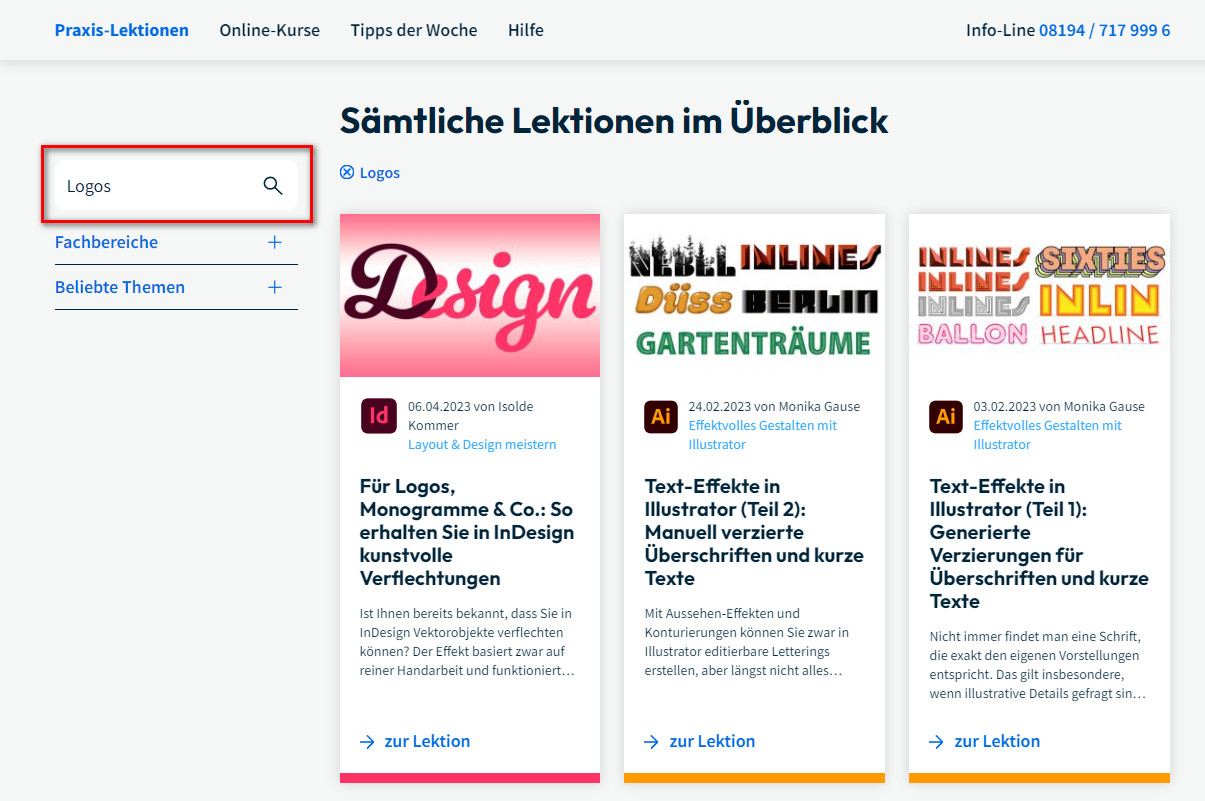
Das Suchfeld im Filtermenü des Bereichs Praxis-Lektionen
Globale Suche
Mit dem Sucheingabefeld, das Sie in der Titelleiste finden, suchen Sie dagegen in allen Fachinhalten, also sowohl in den Praxis-Lektionen als auch in den Tipps der Woche. Das Suchergebnis öffnet sich in einem neuen Fenster.
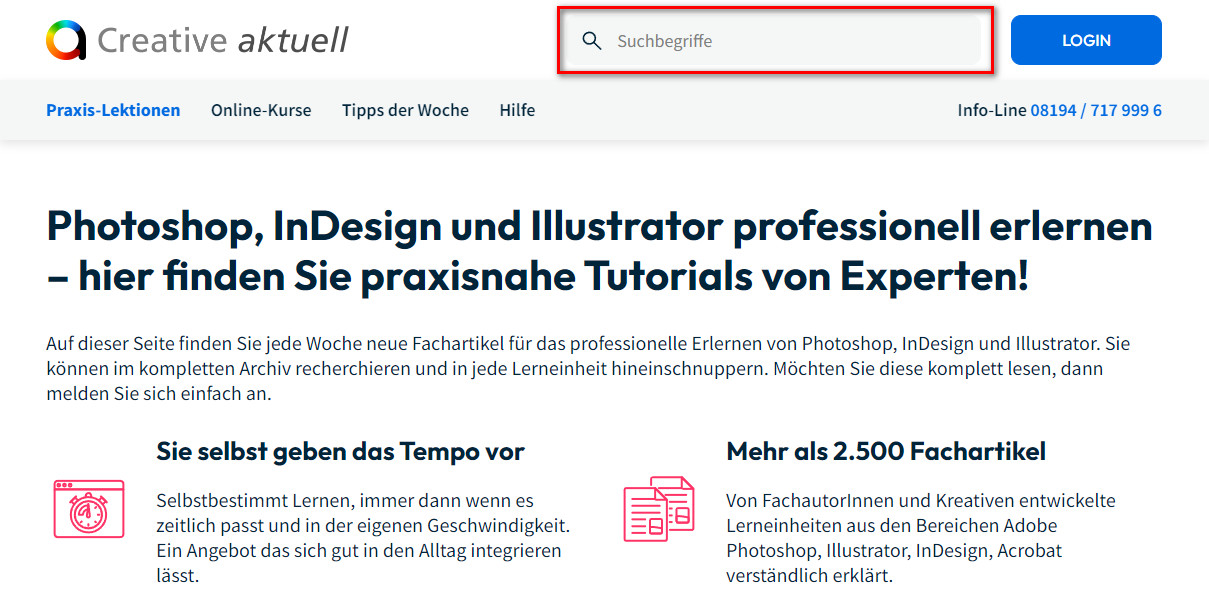
In der Titelleiste findet sich das Sucheingabefeld für die globale Suche.
Nach Absenden der Suchanfrage werden Sie zu einer neuen Seite weitergeleitet. Auf dieser werden oben die Suchtreffer aus dem Bereich Praxis-Lektionen angezeigt.
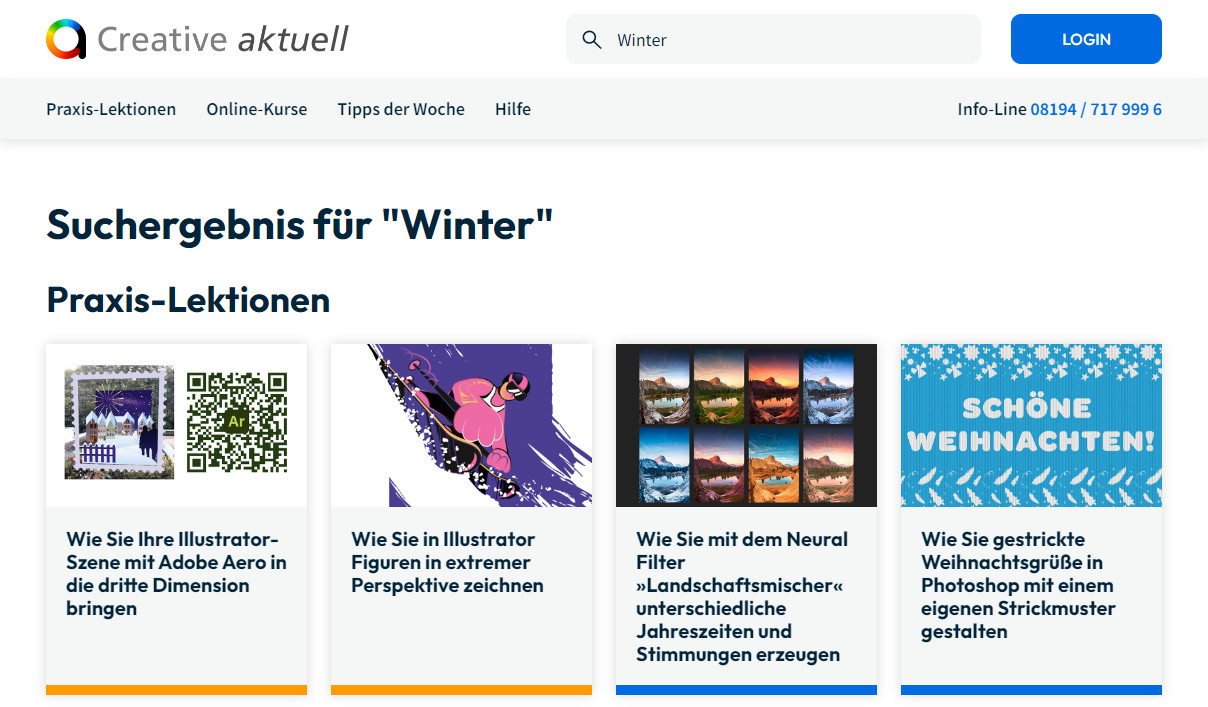
Die Suchtreffer werden getrennt nach Bereichen angezeigt. Oben finden sich die Treffer aus dem Bereich Praxis-Lektionen.
Um den Suchvorgang zu beschleunigen, wird die Zahl der angezeigten Treffer zunächst reduziert. Sollte es noch mehr Treffer geben, können Sie sich diese durch Klick auf den Button unten anzeigen lassen.
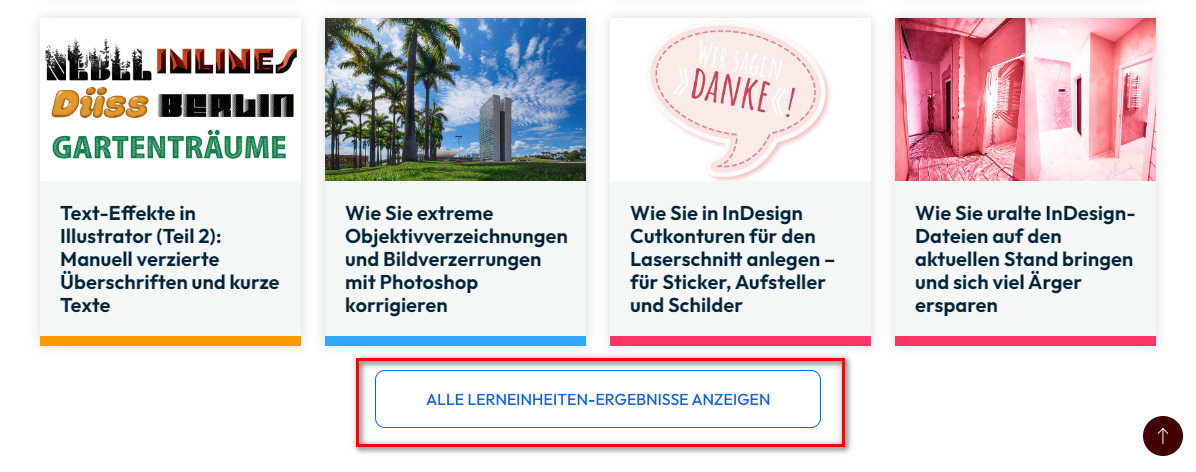
Zunächst wird die Anzahl der angzeigten Treffer reduziert. Sollte es noch mehr Treffer geben, können Sie sich diese durch Klick auf den darunter zu findenden Button anzeigen lassen.
Darunter werden oben werden alle Treffer für den Bereich Tipps der Woche angezeigt.

Unten werden die Treffer im Bereich Tipps der Woche angezeigt.
Eine Suche starten
Sie starten eine Suche, indem Sie den Suchbegriff eingeben und dann die Return-Taste drücken.
Mehrere Suchbegriffe eingeben
Durch eine Kombination von Suchbegriffen können Sie noch genauere Ergebnisse erzielen. Diese Regeln gelten sowohl für die Praxis-Lektionen-Suche als auch für die globale Suche.
- Wenn Sie die Begriffe mit Leerzeichen aneinanderreihen, dann werden alle Praxis-Lektionen aufgelistet, auf die mindestens einer der Suchbegriffe zutrifft.
- Verwenden Sie ein »+« zwischen den Begriffen, dann werden nur die Praxis-Lektionen aufgelistet, auf die alle eingegebenen Suchbegriffe zutreffen.
- Wenn Sie bei einem Begriff die Einzahl verwenden, ist die Trefferwahrscheinlichkeit höher.
- Allgemeine Begriffe führen zu sehr langen Suchergebnissen.
Jeder Suchvorgang ist mit einer kleinen Wartezeit verbunden. Diese fällt umso länger aus, je allgemeiner der Suchbegriff gewählt ist.
Wie registriere ich mich bei »Creative aktuell«?
Auf unserer Bestellseite können Sie eine Mitgliedschaft erwerben, die es erlaubt, alle bislang erschienenen Artikel in voller Länge zu lesen. Sie gelangen zu dieser Seite zum einen über die Startseite. Drücken Sie dort z. B. auf den Button Jetzt ausprobieren.
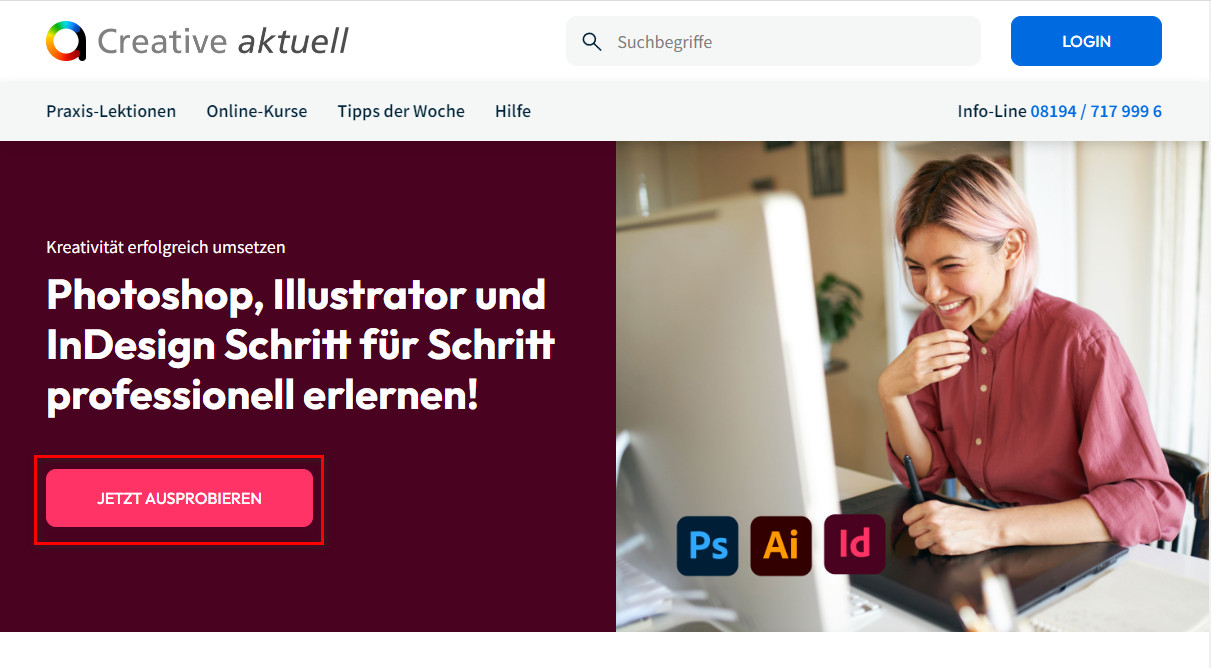
Über diesen Button gelangen Sie auf die Bestellseite.
Auch über verteilte Infokästen können Sie auf die Bestellseite gelangen.
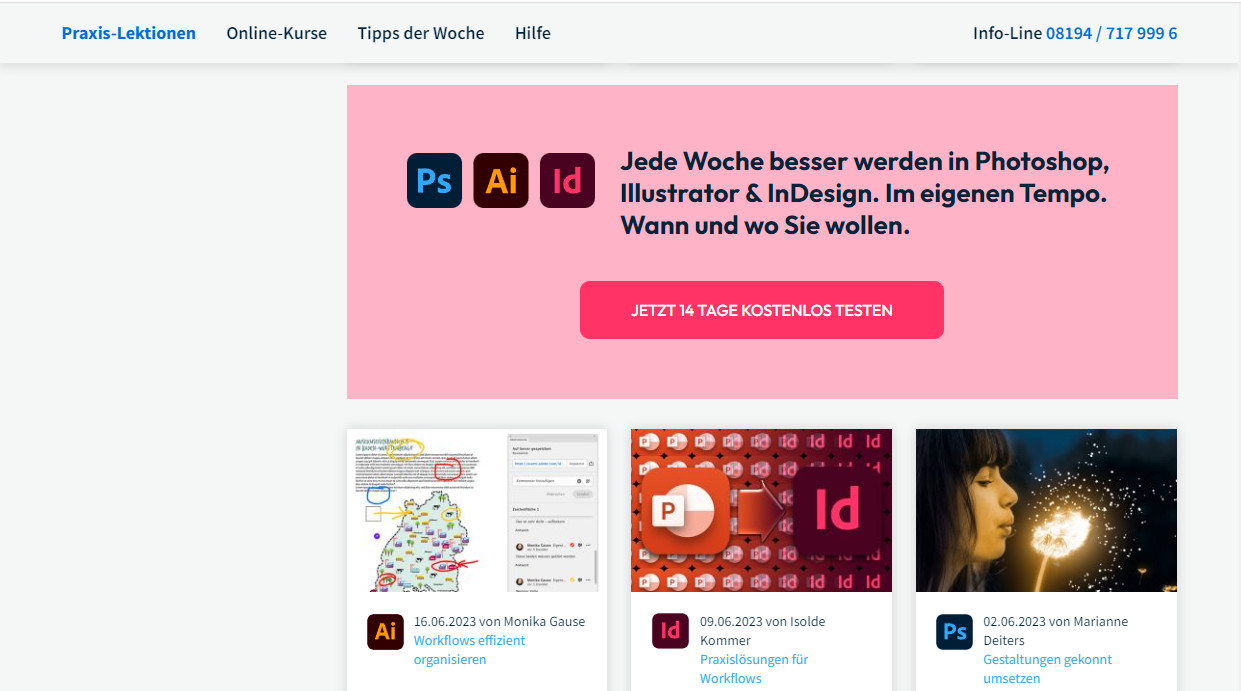
Dieser Infokasten befindet sich in der Liste der Praxis-Lektionen.
Und auf den Detailseiten der Praxis-Lektionen werden am Ende des lesbaren Bereichs Hinweiskästen eingeblendet, die Sie ebenfalls auf die Bestellseite führen.
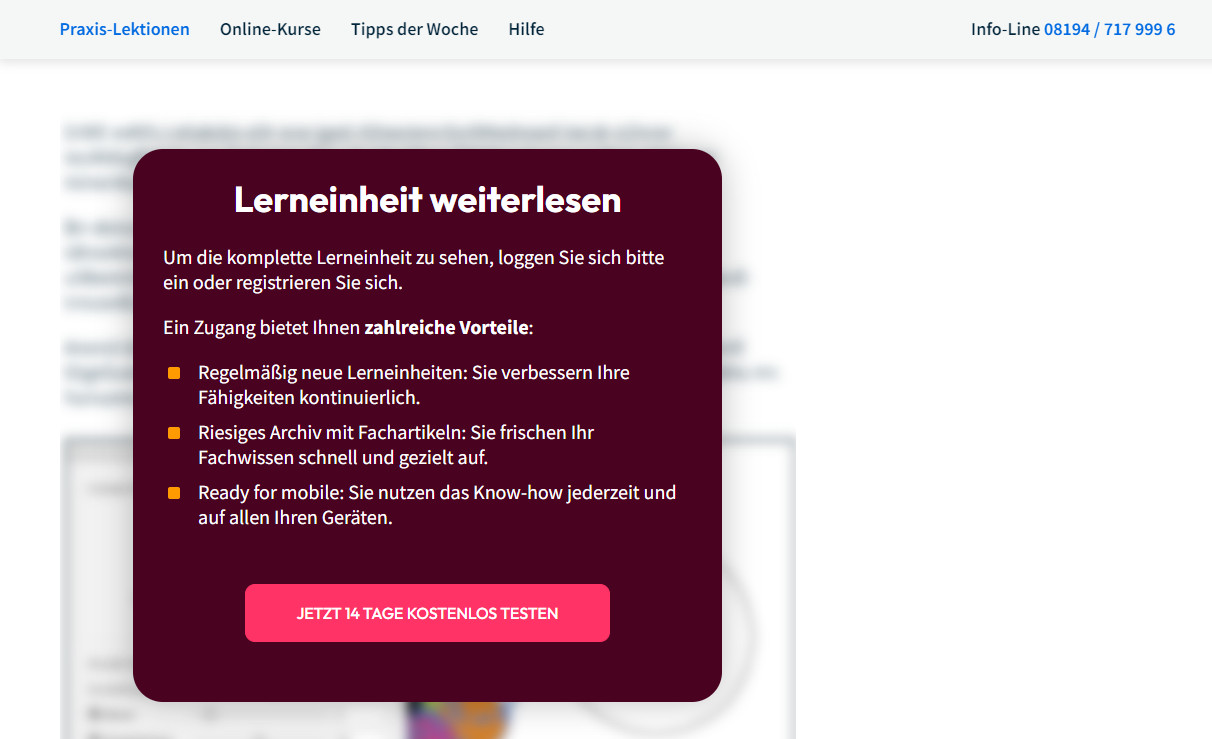
Über den Button »Einloggen oder registrieren« gelangen Sie zur Startseite und können von dort zur Bestellseite navigieren.
Damit die Bestellung der Mitgliedschaft abgeschickt werden kann, müssen Sie zumindest die Pflichtangaben machen. Diese sind mit einem Sternchen versehen. Zudem benötigen wir eine Bestätigung, dass Sie die AGB zur Kenntnis genommen. Diese erteilen Sie durch Setzen des entsprechenden Häkchens.
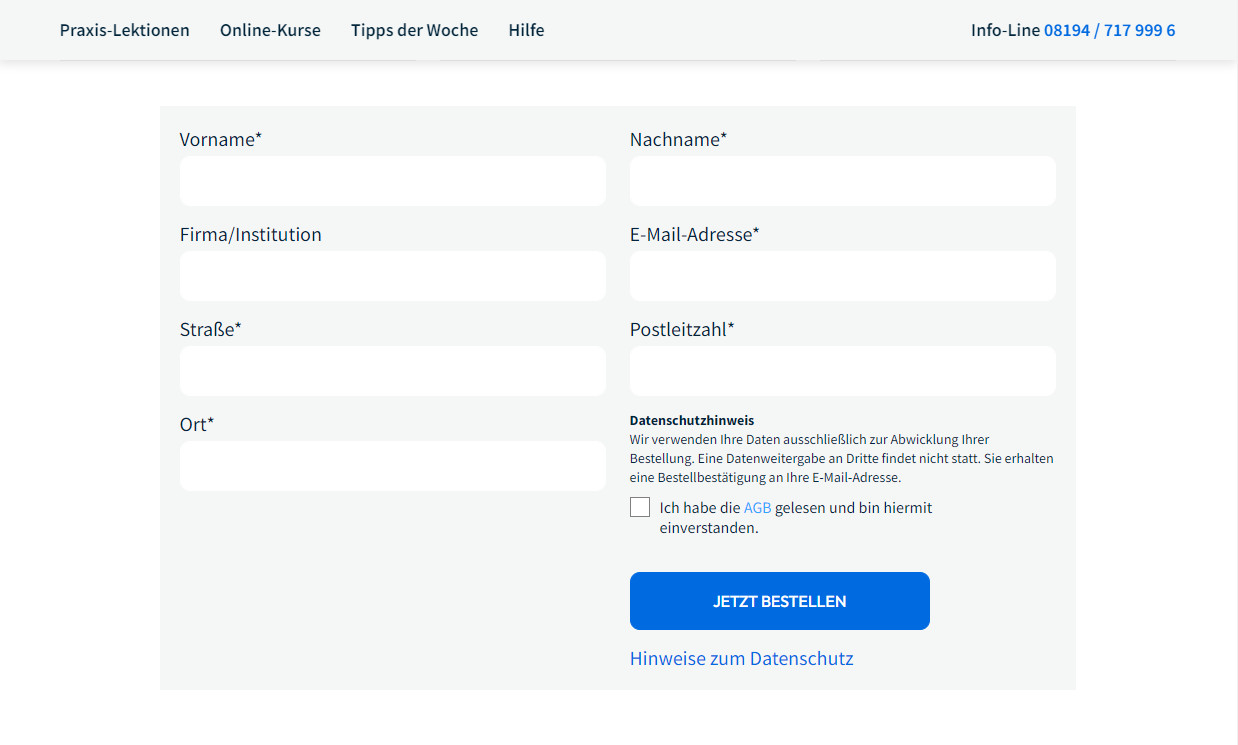
Die Bestellseite mit dem Bestellformular
Nach Klick auf Bestellen wird die Bestellung abgeschickt. Sie werden auf eine Seite weitergeleitet, auf der alle Angaben noch einmal zusammengefasst sind. Nach kurzer Zeit erhalten Sie dann eine Bestellbestätigung an die angegebene E-Mail-Adresse.
Falls Sie keine Bestellbestätigung erhalten haben, prüfen Sie bitte, ob diese nicht vielleicht im Papierkorb oder Spam-Ordner Ihres E-Mail-Programms gelandet sein könnte.
Nachdem Ihre Angaben geprüft worden sind, senden wir Ihnen Ihre Zugangsdaten zu.
Wie melde ich mich an bzw. wie logge ich mich ein?
Sie können sich einloggen, indem Sie in der Kopfleiste auf den Button Login klicken.
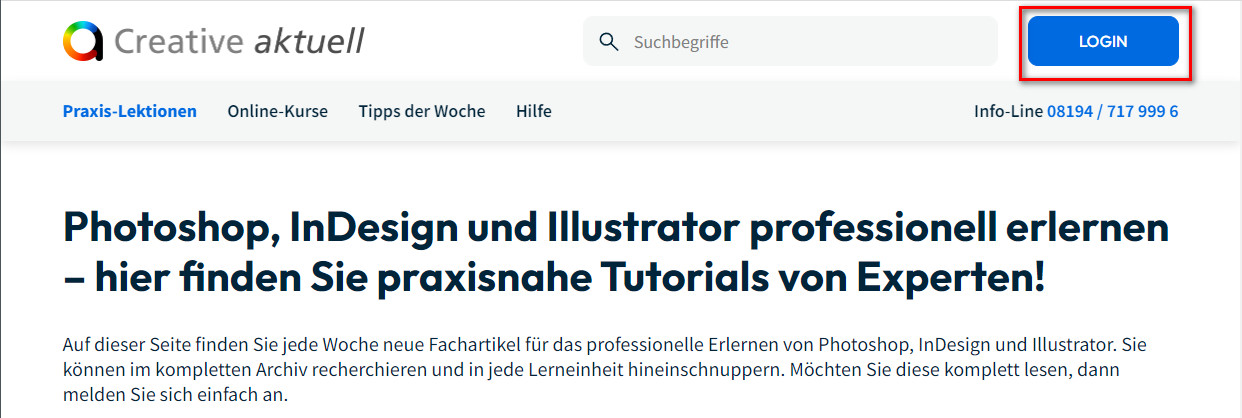
Zum Einloggen nutzen Sie den Button in der Kopfleiste.
Daraufhin landen Sie auf einer neuen Seite, welches ein Login-Formular enthält, in dem Sie die Login-Daten, die Sie von uns über E-Mail erhalten haben, einfüllen und mit Klick auf Anmelden bestätigen.
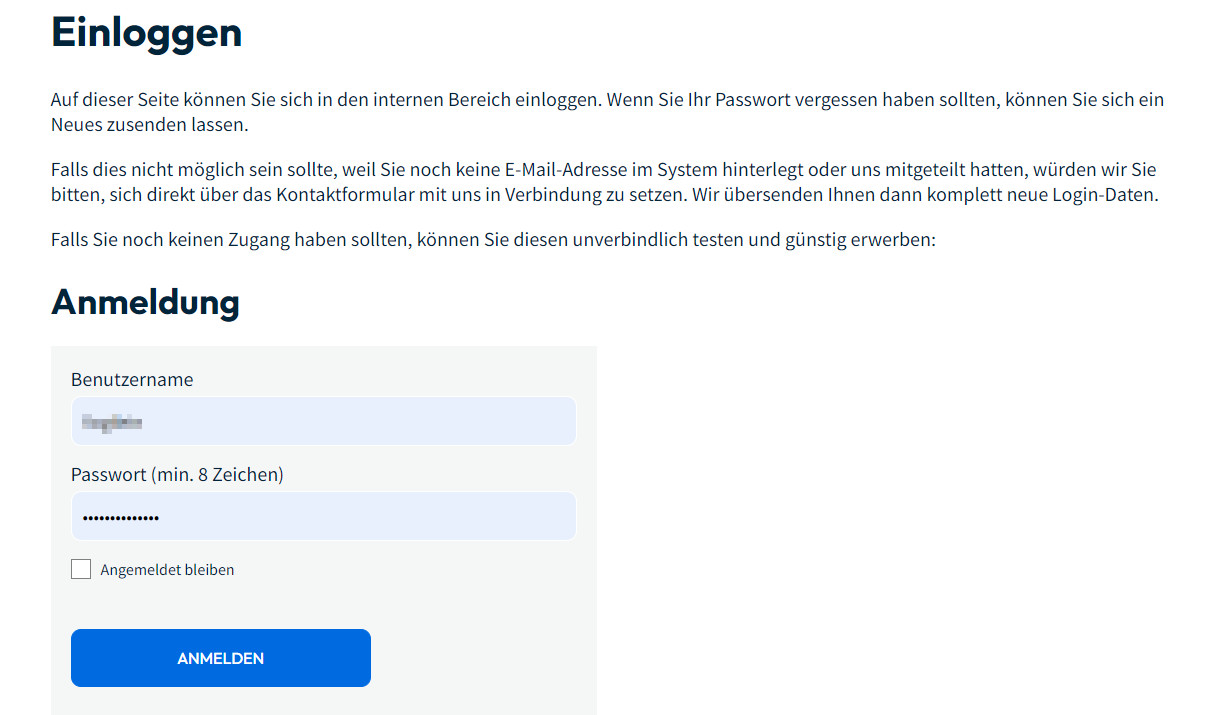
Login über die Detailseite eines Artikels
Nach einem erfolgreichen Login sehen Sie in der Menüleiste drei neue Buttons. Einer führt Sie in Ihren persönlichen Bereich und über den anderen können Sie sich wieder ausloggen. Über den Favoriten-Button können Sie sich Ihre angelegten Favoriten anzeigen lassen. Dazu weiter unten mehr.
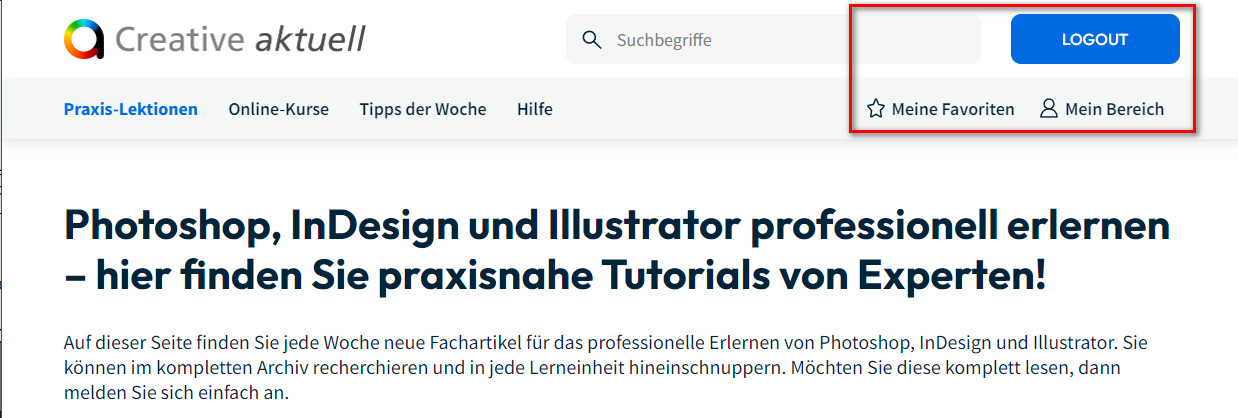
Nach einem erfolgreichen Login stehen zwei neue Buttons zur Verfügung.
Bitte beachten Sie diese Besonderheiten bei der Anmeldung:
- Nach einem Login werden Sie wieder auf die Seite zurückgeleitet, auf der Sie sich vor der Anmeldung befunden haben.
- Mit einem Login können Sie alle Praxis-Lektionen und Tipps in voller Länge lesen.
- Durch ein Login werden auch alle Werbeinformationen ausgeblendet.
- Nach einer gewissen Zeit ohne Tätigkeit erfolgt ein automatischer Logout.
- Bei zu vielen Login-Fehlversuchen wird der Account für eine gewisse Zeit gesperrt.
Sollten Sie Ihr Passwort vergessen haben, können Sie auf dieser Seite dessen Erneuerung in die Wege leiten. Alternativ beantragen Sie diese via E-Mail an info |at] menschundmedien.de. Aus Sicherheitsgründen geben Sie bitte in Ihrer E-Mail Ihren Namen und Ihre Kundennummer an.
Wie lese und navigiere ich in den Fachinhalten?
Alle Praxis-Lektionen sind in einer Liste organisiert, beginnend mit der neuesten. Wenn Sie unten in der Liste angekommen sind, können Sie gezielt zur nächsten oder zu einer anderen Seite springen. Um eine Praxis-Lektion aufzurufen, klicken Sie auf den Titel oder das Vorschaubild.
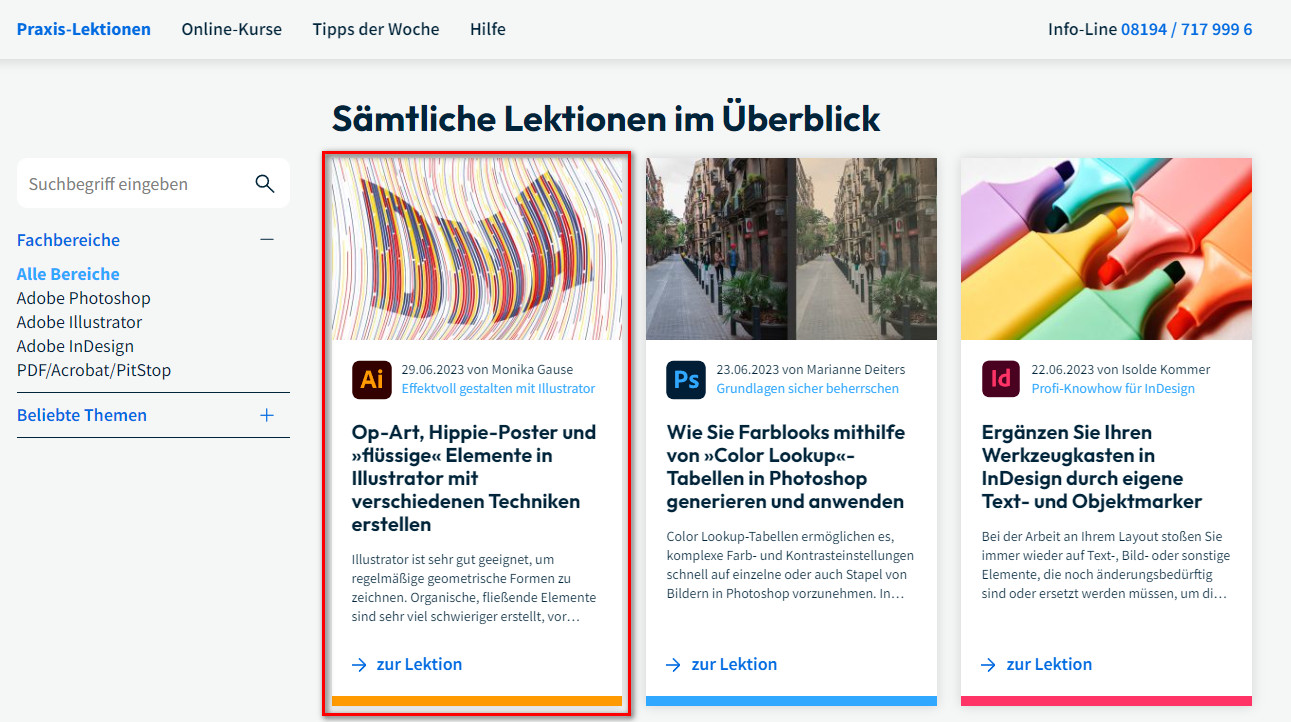
Alle Praxis-Lektionen sind in einer Liste organisiert. Sie können diese öffnen, indem Sie innerhalb des Kastens klicken.
Nach Klick auf eine Praxis-Lektion in der Liste landen Sie auf ihrer Detailseite. Grundsätzlich erhalten dort alle Besucher eine kleine Leseprobe, können also die ersten Absätze des Artikels lesen. Aber erst nachdem Sie sich eingeloggt haben, können Sie die Lerneinheit vollständig lesen und die erweiterten Möglichkeiten nutzen.
Für die Inhalte gibt es zwei unterschiedliche Präsentationsformen – eine native und eine als Flipbook. Beide sind responsiv angelegt und werden von jedem Browser problemlos angezeigt.
»Native« Praxis-Lektionen
Die nativen Praxis-Lektionen werden Ihnen direkt im Layout der Website präsentiert.
- Im linken Bereich wird der scrollbare Inhalt dargestellt,
- im rechten Bereich sehen Sie die das Inhaltsverzeichnis des Beitrags sowie die Beitragsinformationen und ggf. das zur Verfügung stehden Lernmaterial.
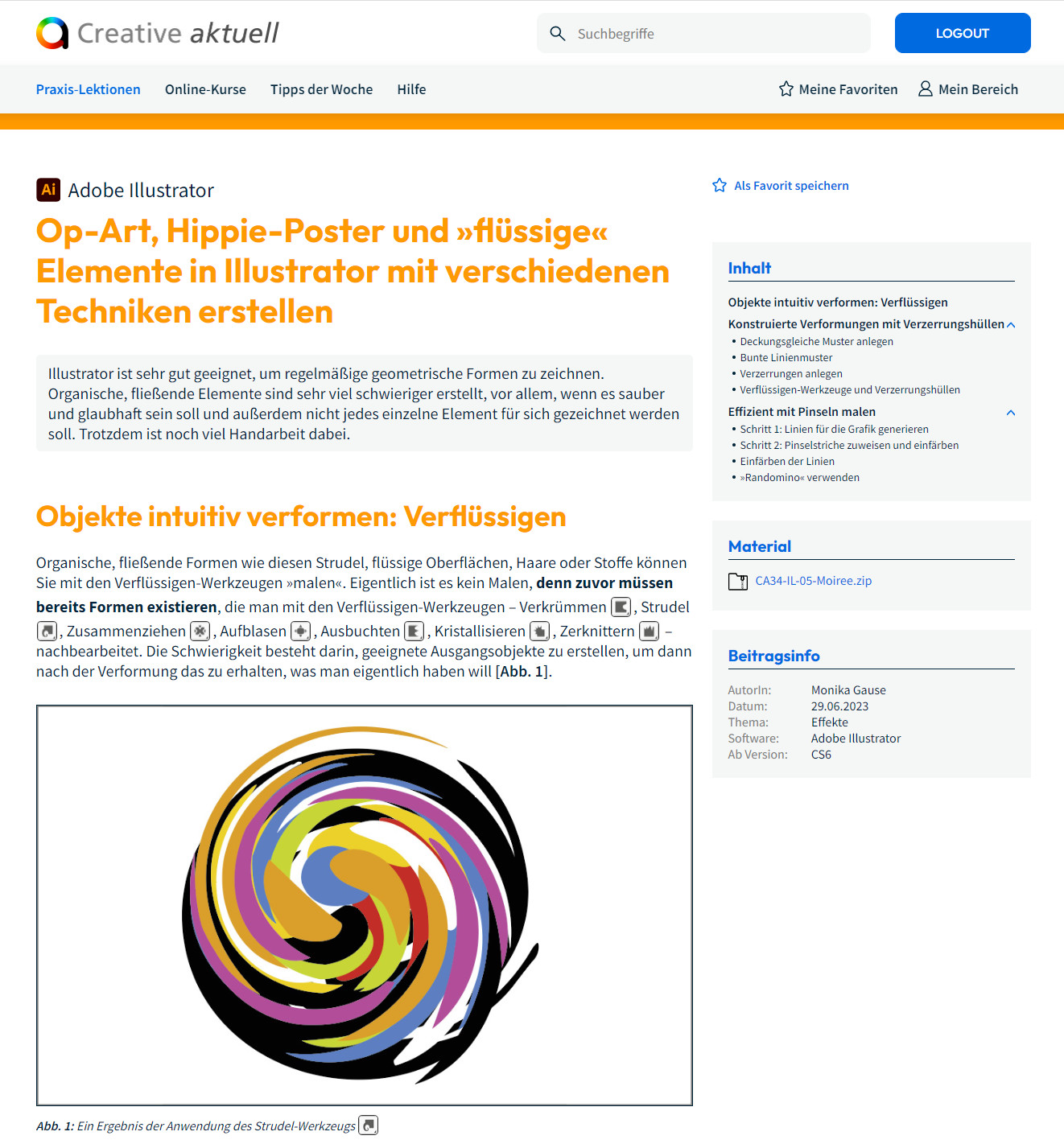
Links der scrollbare Inhalt, rechts die Beitragsinformationen
Der linke Bereich beginnt mit einem Inhaltsverzeichnis. Es gibt Ihnen einen Überblick über Aufbau und Inhalt der Lerneinheit. Außerdem können Sie damit gezielt zu den jeweiligen Teilabschnitten springen. Über die kleinen blauen Häkchen ![]() können Sie die Höhe der Liste reduzieren.
können Sie die Höhe der Liste reduzieren.
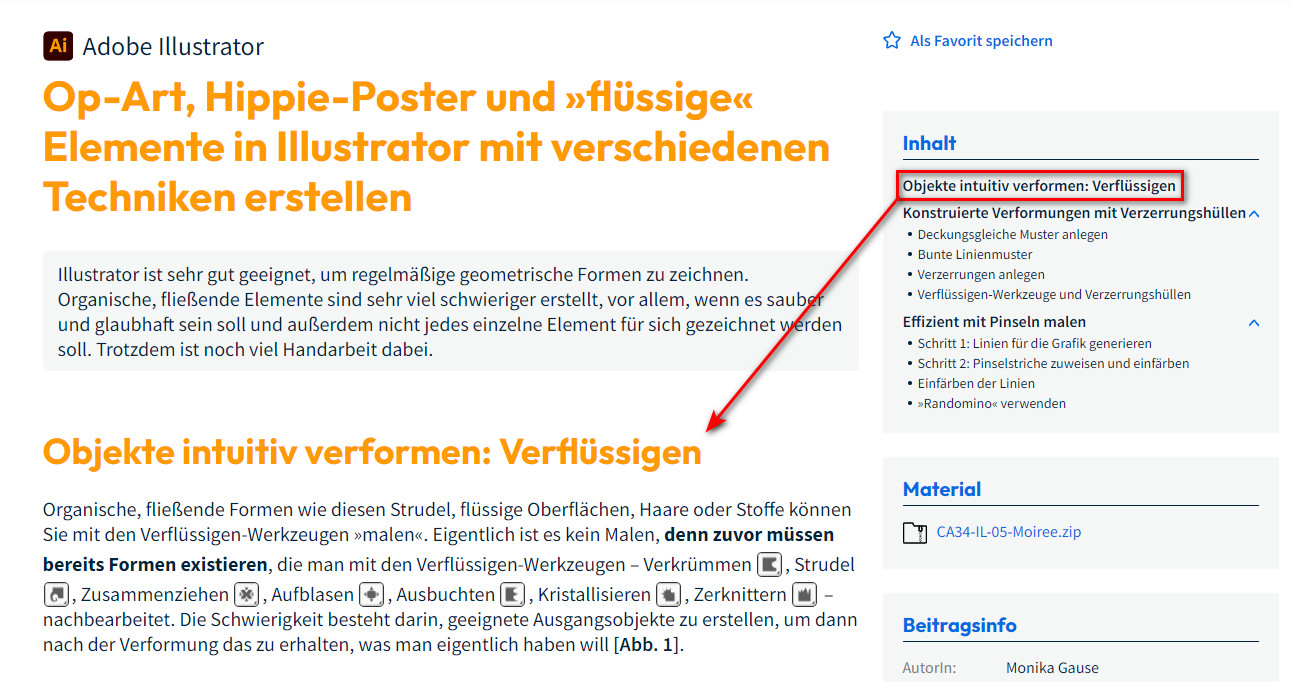
Sie können das Inhaltsverzeichnis als Navigation nutzen und schnell zum gewünschten Abschnitt springen.
Über den Abschnitt Material können Sie die Übungsdateien der Praxis-Lektion abspeichern, um das Gelesene noch besser nachvollziehen zu können. Wenn Sie den Download-Tarif gebucht haben, steht Ihnen hier auch noch eine PDF-Version des Artikels für die Offline-Nutzung zum Download bereit.
Im Abschnitt Beitragsinfo erhalten Sie allgemeine Informationen zur Lerneinheit, wie zum Beispiel den Namen der Autorin oder die minimal nötige Programmversion.
Responsives Lesevergnügen
Wenn Sie die Lerneinheit auf einem Mobilgerät lesen, passen sich das Layout und die Navigation optimal an die Größe und Ausrichtung des jeweiligen Geräts (z. B. Smartphone oder Tablet) an.
Flipbook-Praxis-Lektionen
Die früheren Praxis-Lektionen sind im Original-Layout des Printmagazins gesetzt. Wir präsentieren sie Ihnen ebenfalls als responsive HTML-Seiten. Jedoch scrollen Sie hier nicht, sondern Sie blättern (»Flipbook«). Die Anwendung ist also vergleichbar mit dem Lesen einer PDF-Datei.
Entsprechend unterscheiden sich die Detailseiten der Flipbook-Praxis-Lektionen von denen der nativen Praxis-Lektionen:
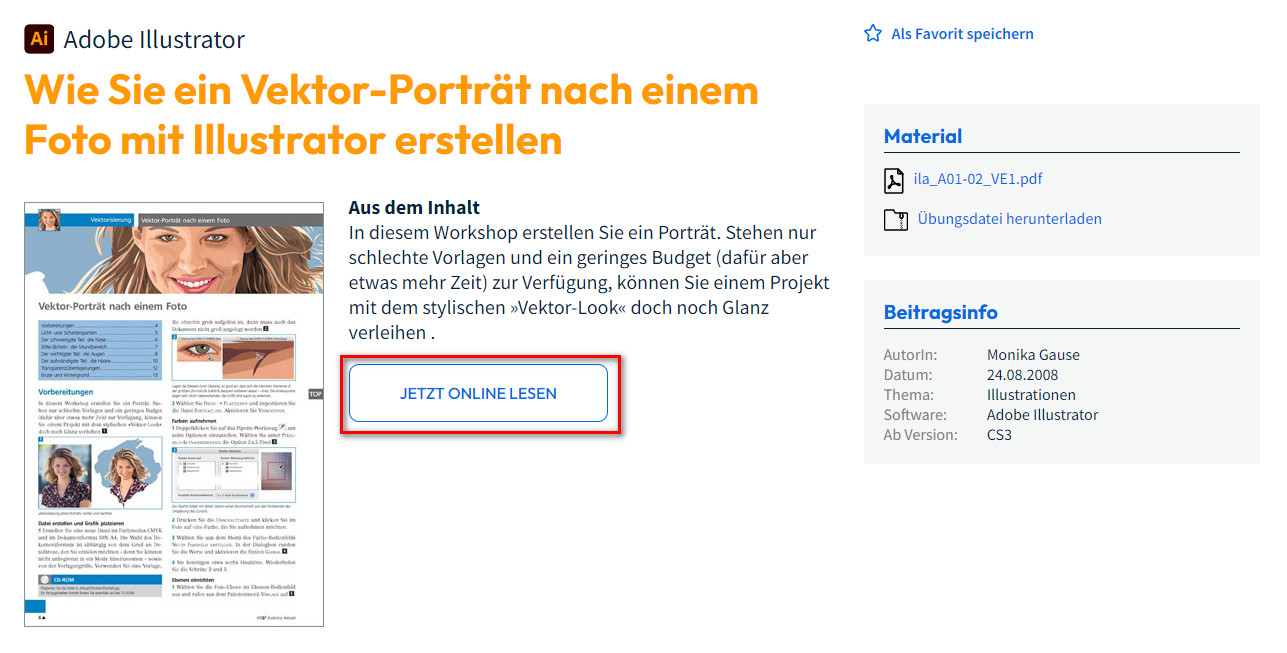
Die Detailseite der Flipbook-Praxis-Lektionen
Links sehen Sie ein Vorschaubild. Wenn Sie im nicht eingeloggten Zustand darauf klicken, erhalten Sie die erste Seite der Lerneinheit als Leseprobe.
Im Abschnitt Aus dem Inhalt bekommen Sie eine kurze Inhaltsangabe.
Darunter können Sie
- den kompletten Artikel direkt online im Browser lesen,
- die Übungsdatei zum Nachvollziehen herunterladen und,
- falls Sie den Downloadtarif gebucht haben, auch das PDF für die Offline-Nutzung speichern.
- Zudem erhalten Sie auch noch allgemeine Beitragsinformationen sowie eine kleine Seitenvorschau für die Lerneinheit.
Wenn Sie auf den Button Jetzt online lesen klicken, öffnet sich die Lerneinheit als Flipbook in einem neuen Fenster.
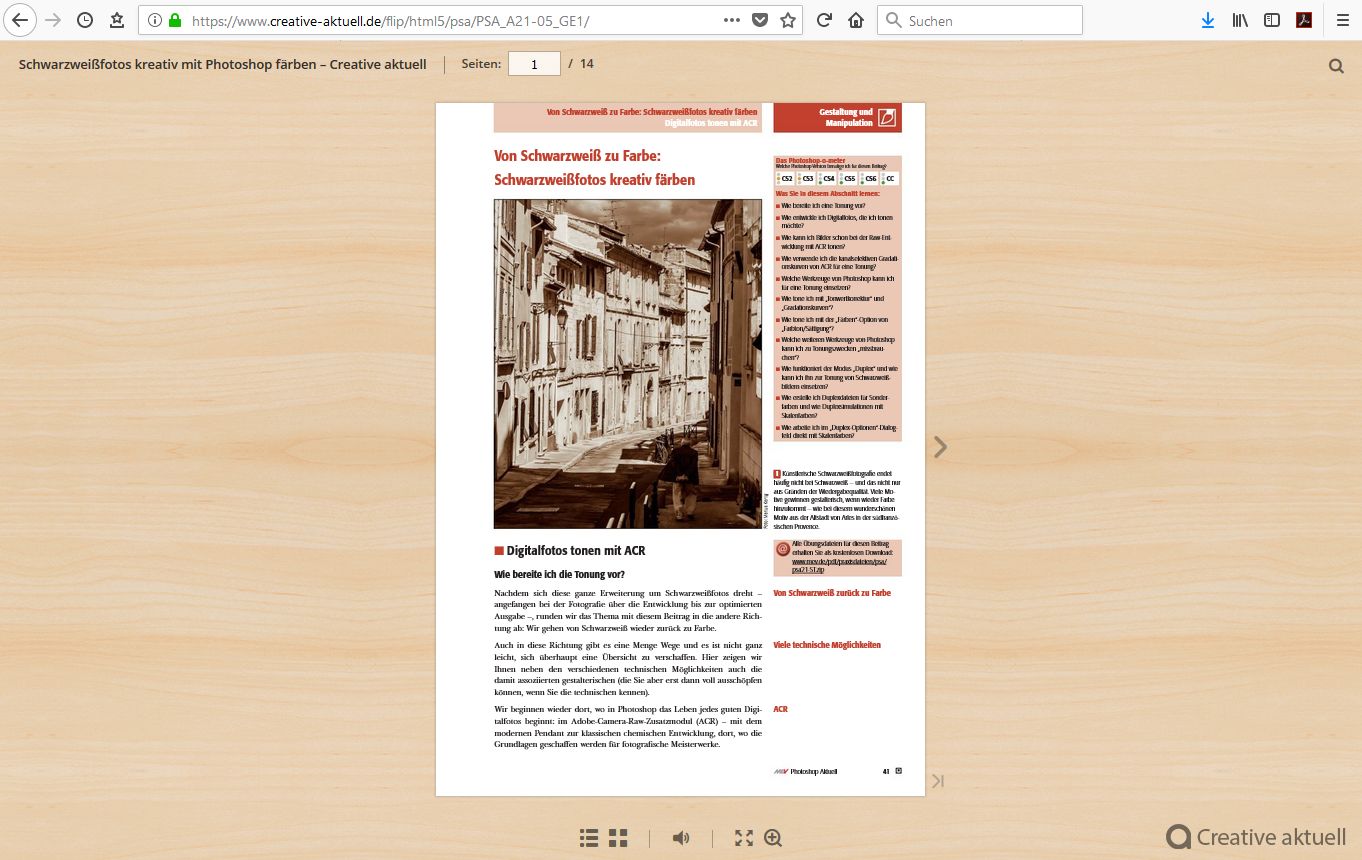
Die erste Seite eines Flipbooks
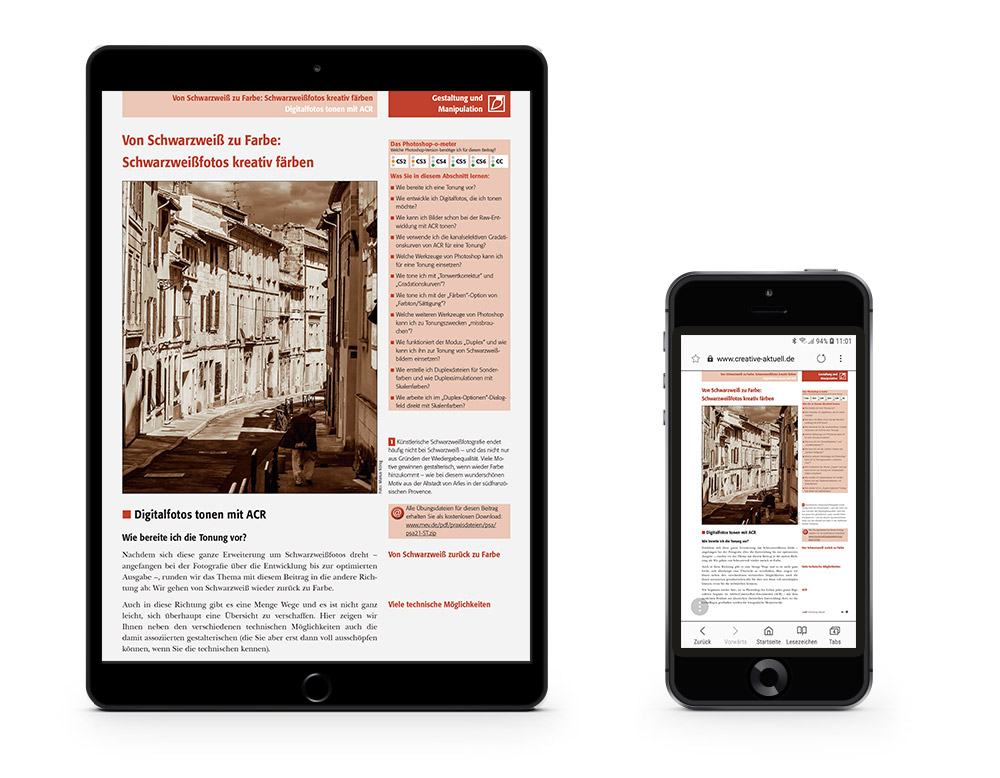
Die Darstellung wird an das jeweilige Display bzw. Mobilgerät angepasst.
Sie können entweder durch Klick auf eine der Pfeiltasten blättern, also zwischen den Seiten navigieren, oder durch einen einfachen Klick auf eine Seite.
Navigation bei Mobilgeräten
Wenn Sie ein Mobilgerät nutzen, können Sie das Navigieren übrigens wie gewohnt mit Ihren Fingern erledigen, zum Beispiel indem Sie mit dem Finger wischen.
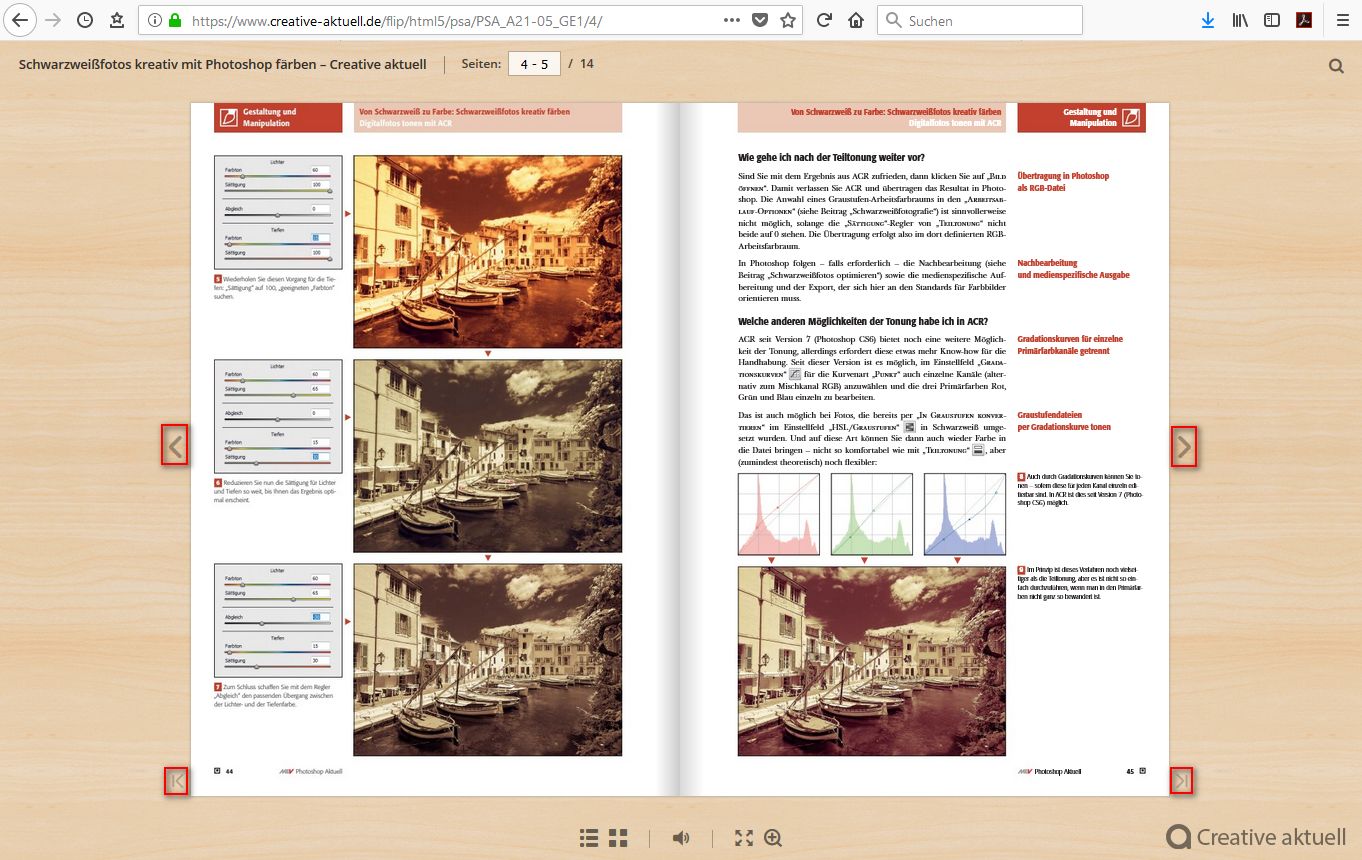
Sie blättern wahlweise über die Navigationstasten oder durch Seitenklick.
Durch Klick auf den Lupen-Button![]() bzw. durch Doppelklick auf eine Seite sehen Sie eine vergrößerte Ansicht. Sie können die Größe über einen Regler auch noch feintunen.
bzw. durch Doppelklick auf eine Seite sehen Sie eine vergrößerte Ansicht. Sie können die Größe über einen Regler auch noch feintunen.
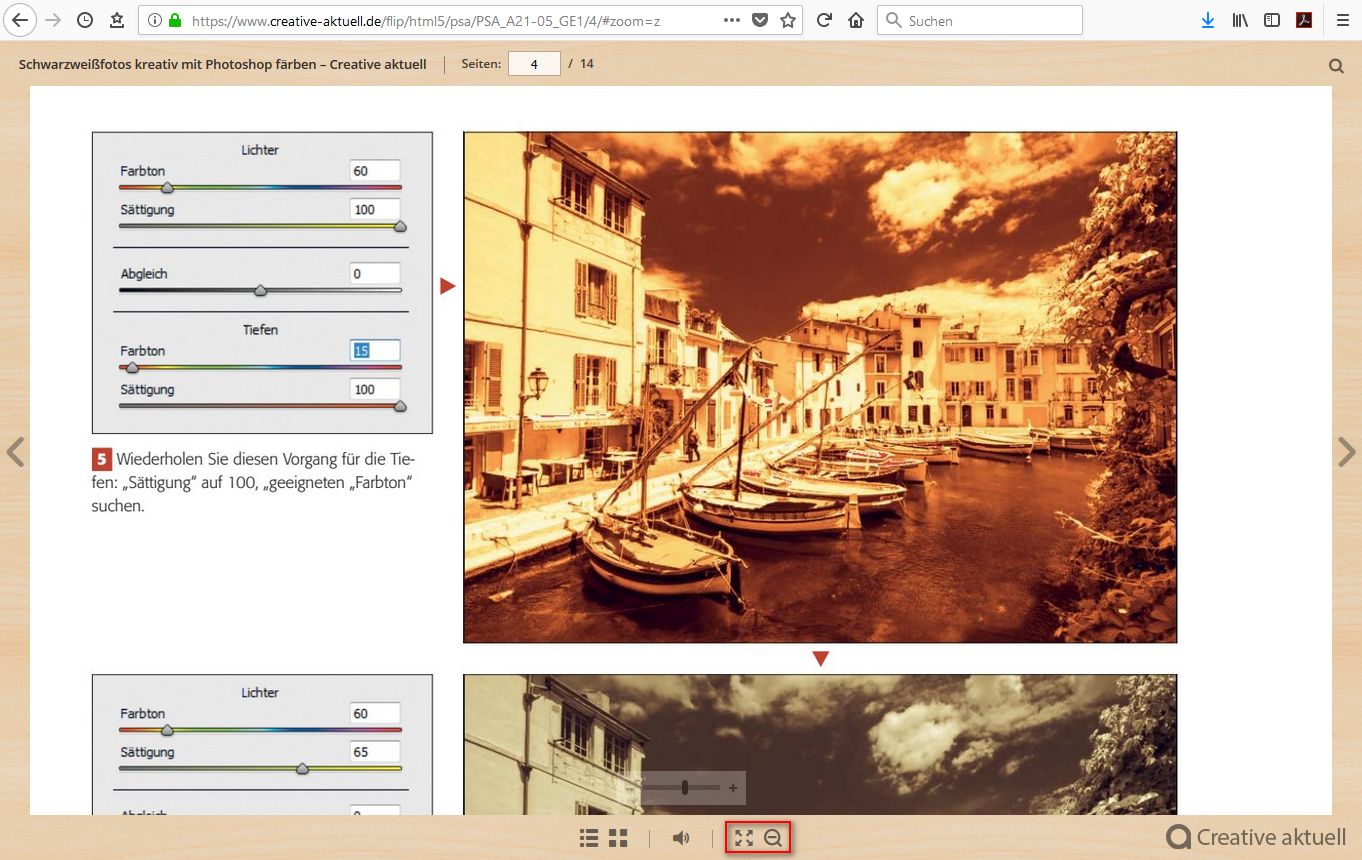
Vergrößern der Ansicht
Sie können auch eine Lesezeichen-Navigation nutzen. Nach Klick auf den Verzeichnis-Button ![]() öffnet sich links ein Inhaltsverzeichnis, über das Sie gezielt zu verschiedenen Abschnitten navigieren können.
öffnet sich links ein Inhaltsverzeichnis, über das Sie gezielt zu verschiedenen Abschnitten navigieren können.
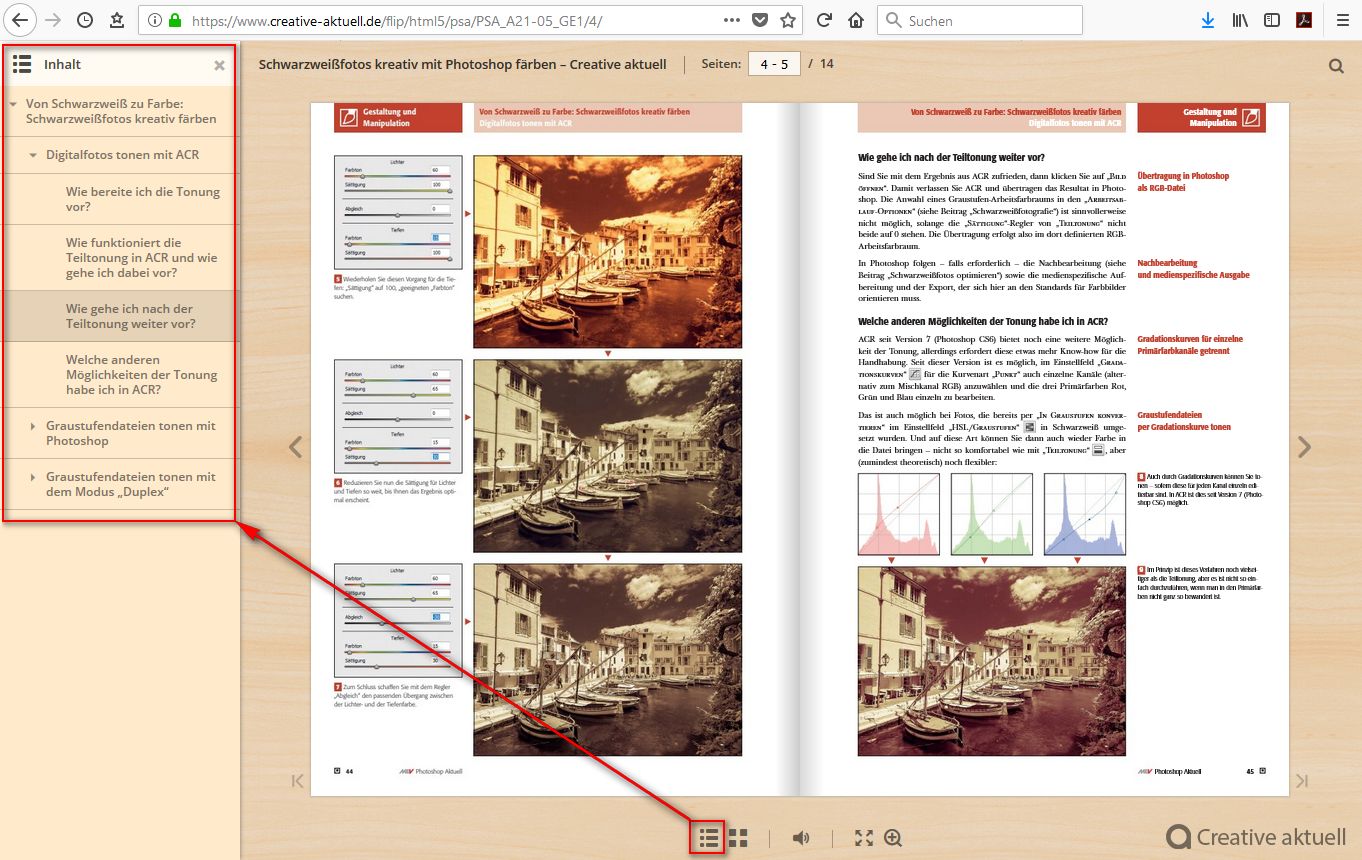
Über das Inhaltsverzeichnis navigieren Sie gezielt zu einzelnen Abschnitten.
Wahlweise können Sie auch visuell navigieren, indem Sie sich durch Klick auf den Seitenvorschau-Button![]() links eine Thumbnail-Liste einblenden.
links eine Thumbnail-Liste einblenden.
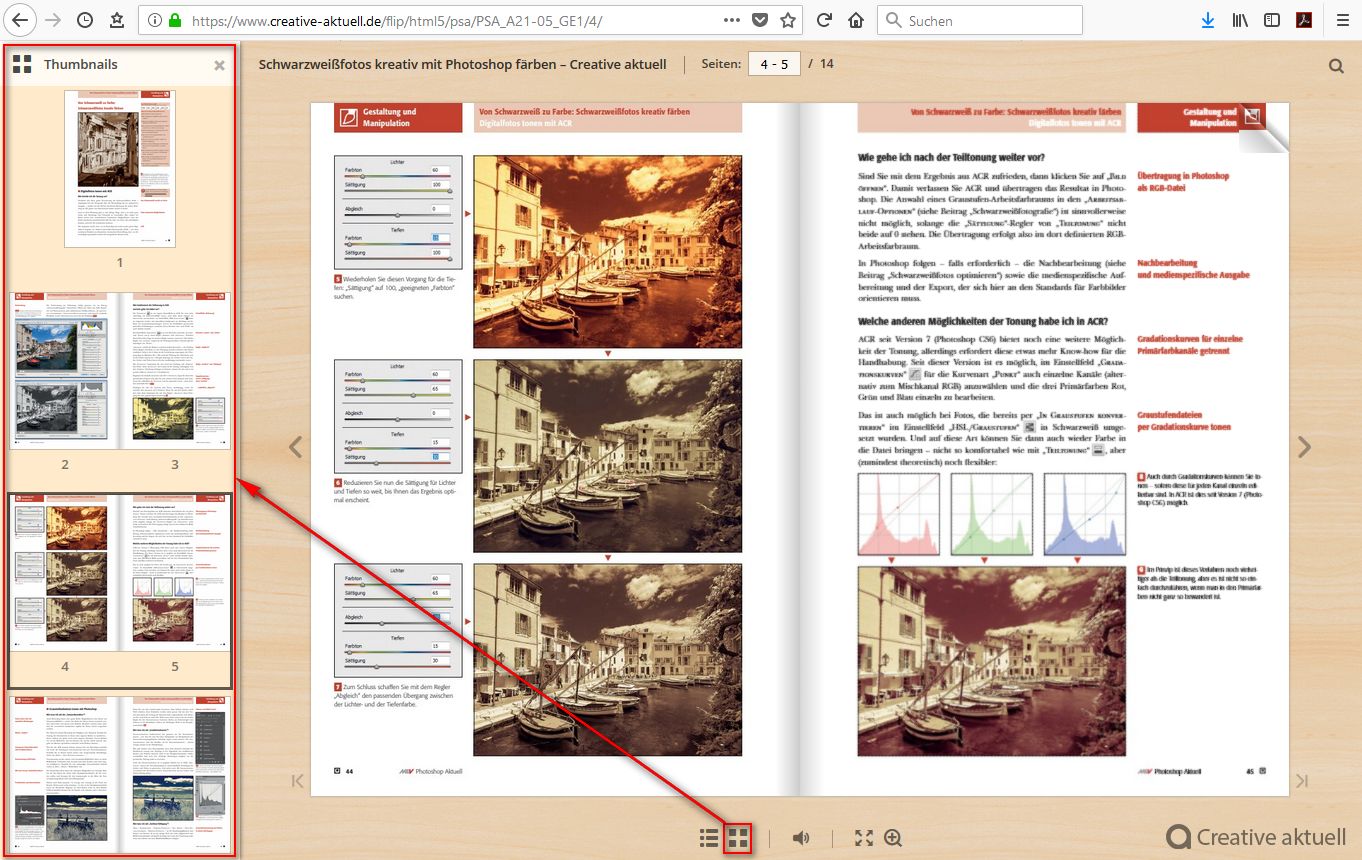
Für die visuelle Navigation steht eine Liste mit Vorschaubildern zur Verfügung.
Schließlich können Sie rechts oben auch noch eine Echttextsuche nutzen. Das Suchergebnis wird in einer klickbaren Liste angezeigt und die Suchtreffer werden gelb im Text markiert.
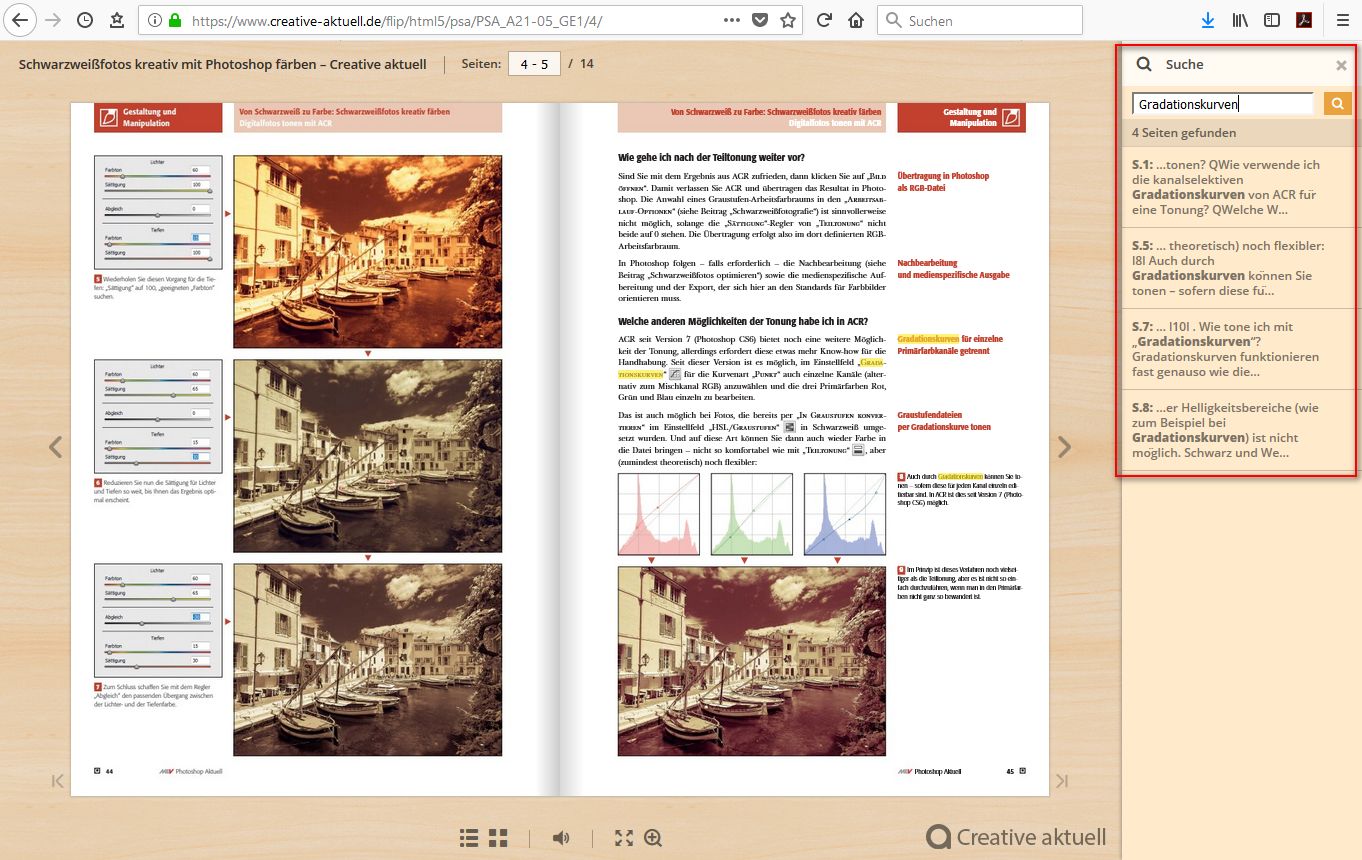
Bei der Echttextsuche werden die Suchtreffer im Text gelb markiert.
Wie kann ich Praxis-Lektionen merken lassen bzw. als Favoriten speichern?
Sie haben die Möglichkeit, Praxis-Lektionen, die Sie besonders oft benötigen oder bei Gelegenheit lesen bzw. weiterlesen möchten, merken zu lassen. Das geht so:
Nur im Mitgliederbereich verfügbar
Loggen Sie sich ein. Die Merkfunktion steht nur eingeloggten Nutzern/Nutzerinnen zur Verfügung.
Navigieren Sie zur Praxis-Lektion, die Sie merken lassen möchten. In der Titelleiste des Artikels sehen Sie den Schriftzug Als Favorit speichern und einen »leeren« Stern ![]() .
.
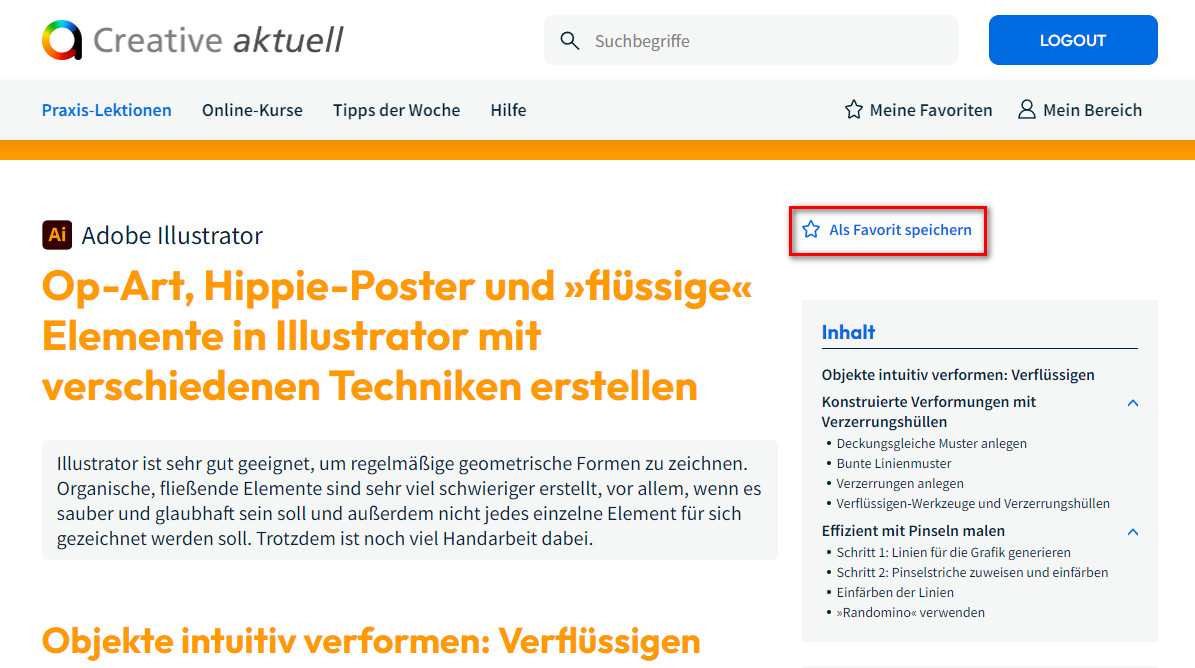
In der Titelleiste sehen Sie einen »leeren« Stern.
Um die Praxis-Lektionen zu merken, klicken Sie auf den Stern. Der Text ändert sich in Als Favorit entfernen und der Stern ist nun gefüllt![]() . Wenn Sie nun erneut auf den Link klicken, wird der Artikel wieder aus den Favoriten entfernt.
. Wenn Sie nun erneut auf den Link klicken, wird der Artikel wieder aus den Favoriten entfernt.
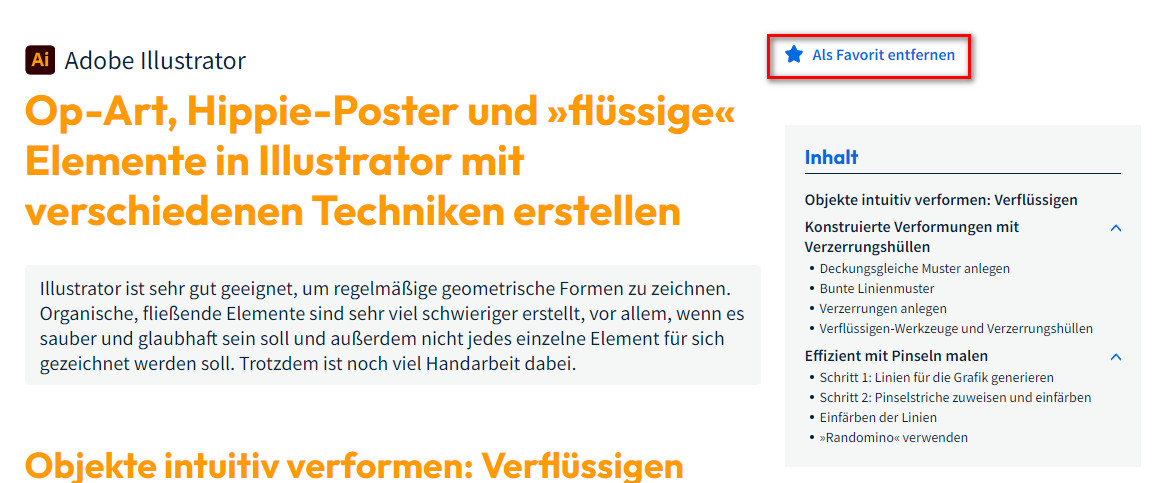
Ein gefüllter Stern zeigt an, dass die Lerneinheit gemerkt bzw. als Favorit gespeichert wurde.
Um eine gemerkte Lerneinheit aufzurufen, klicken Sie oben auf Meine Favoriten. Auf der nachfolgenden Seite werden Ihnen alle Praxis-Lektionen aufgelistet, die Sie gemerkt hatten. Durch Klick auf in den Kasten könnten Sie die Praxis-Lektion aufrufen.
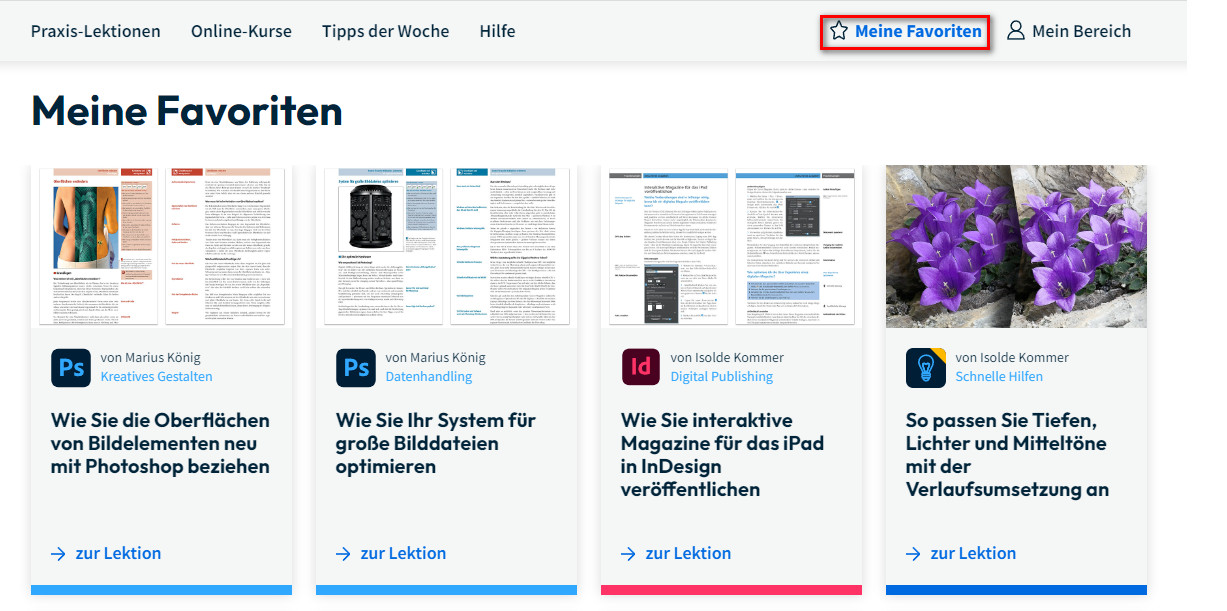
Die gemerkte Lerneinheit können Sie über Seite Meine Favoriten aufrufen.
Alternativ können Sie sich Ihre Favoriten auch über das Filtermenü auf der Seite Praxis-Lektionen anzeigen lassen. Ihre Favoriten werden in der Liste zusätzlich durch kleine Stern-Symbole markiert.
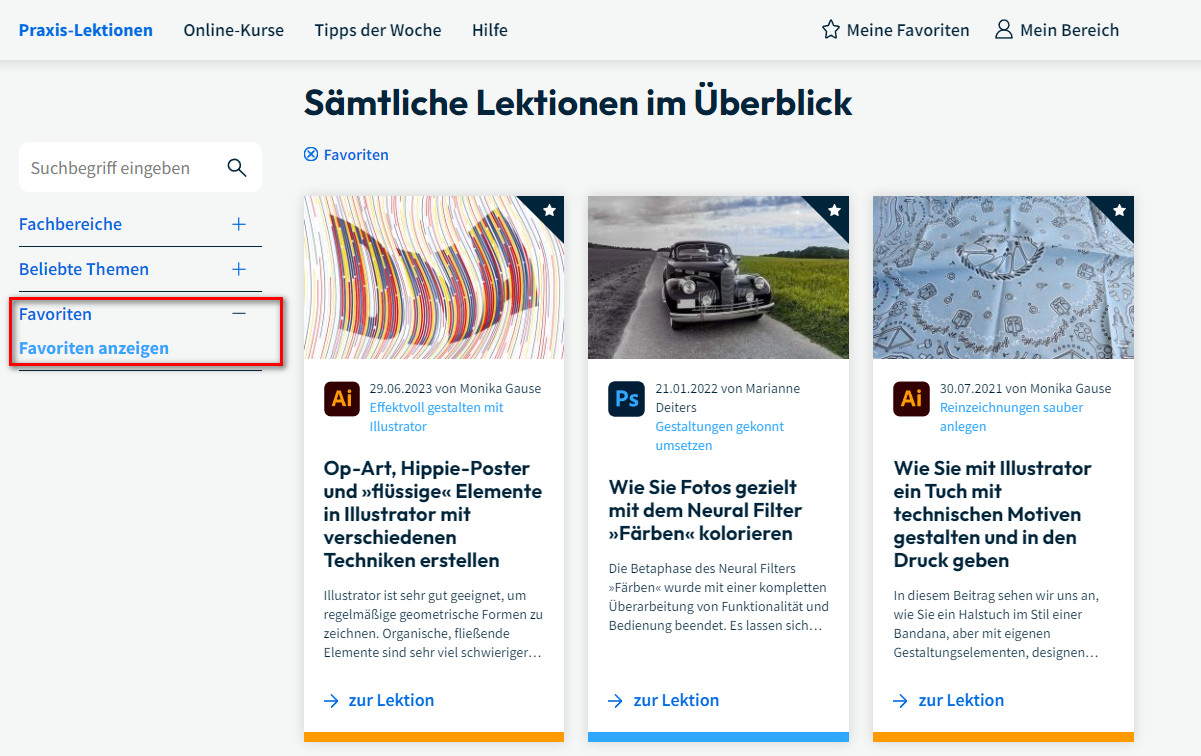
Sie können sich Ihre Favoriten auch über das Filtermenü anzeigen lassen.
Kombination mit anderen Filtern
Sie können Ihre Favoriten über das Filtermenü auch noch weiter filtern, sich z. B. nur die Beiträge eines bestimmten Fachbereichs anzeigen lassen.
Nur noch einmal zur Erinnerung: Um eine Praxis-Lektion aus den Favoriten zu entfernen, klicken Sie auf der Detailseite der gemerkten Praxis-Lektion oben erneut auf den Stern.
Welche Themen behandelt »Creative aktuell«?
Mit Creative aktuell verbessern Sie Ihre Fachkenntnisse in Photoshop, InDesign, Illustrator und zum Thema PDF gezielt und effektiv.
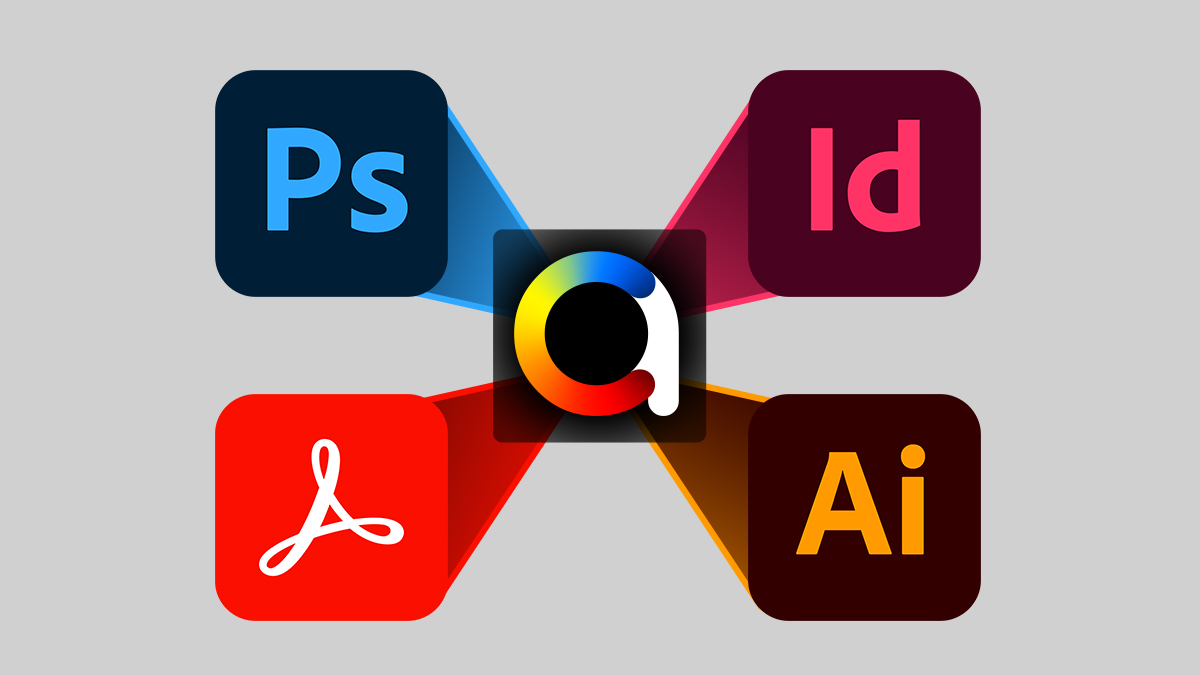
Die Adobe-Programme Photoshop (PS), InDesign (ID), Illustrator (AI) und Acrobat/PDF (PD) stehen im Mittelpunkt unseres Aus- und Weiterbildungsangebots.
Sie perfektionieren bei uns aber nicht nur Ihre Programmkenntnisse, sondern eignen sich auch die bewährten Arbeitstechniken der Profis an. Sie lernen also konkret,
- die Aufgaben der professionellen Bildbearbeitung ausgezeichnet zu meistern,
- den Dokumentensatz für Print und digitale Medien sicher zu erledigen,
- ansprechende Illustrationen und individuelle Grafiken gekonnt umzusetzen
- und Ihre Daten mustergültig für Print & digitale Medien vorzubereiten.
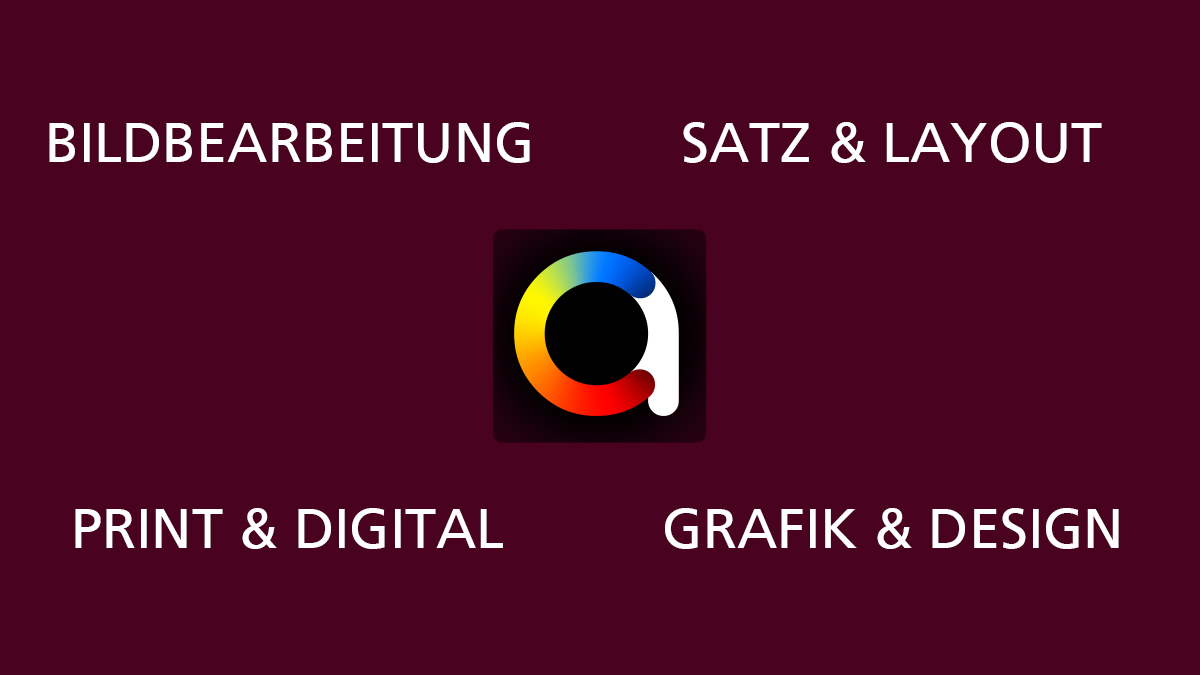
Sie eignen sich bei uns das Profiwissen verschiedener Tätigkeitsbereiche der Kreativbranche an.
Innerhalb der einzelnen Fachthemen-/Programmbereiche werden alle in der Praxis relevanten Detailthemen abgedeckt. Zu jedem dieser Detailthemen finden Sie auf »Creative aktuell« eine große Anzahl von Praxis-Lektionen.
Detailthemen im Bereich Photoshop/Bildbearbeitung

Die Themenvielfat im Bereich Photoshop/Bildbearbeitung.
Detailthemen im Bereich InDesign/Satz & Layout
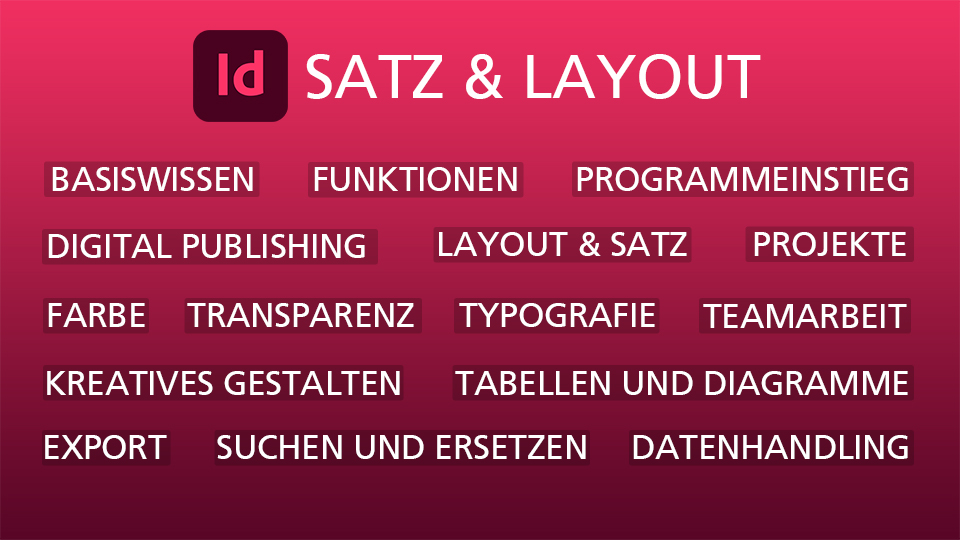
Die Themenvielfalt im Bereichs InDesign/Satz & Layout
Detailthemen im Bereich Illustrator/Grafik & Design

Die Themenvielfalt im Bereichs Illustrator/Grafik & Design
Detailthemen im Bereich Acrobat/PDF/Print & Digital

Die Themenvielfalt im Bereich Acrobat/PDF/Print & Design
Was sind Praxis-Lektionen?
»Creative aktuell« ist zugleich ein Online-Portal und ein regelmäßig erscheinendes Fachmagazin.
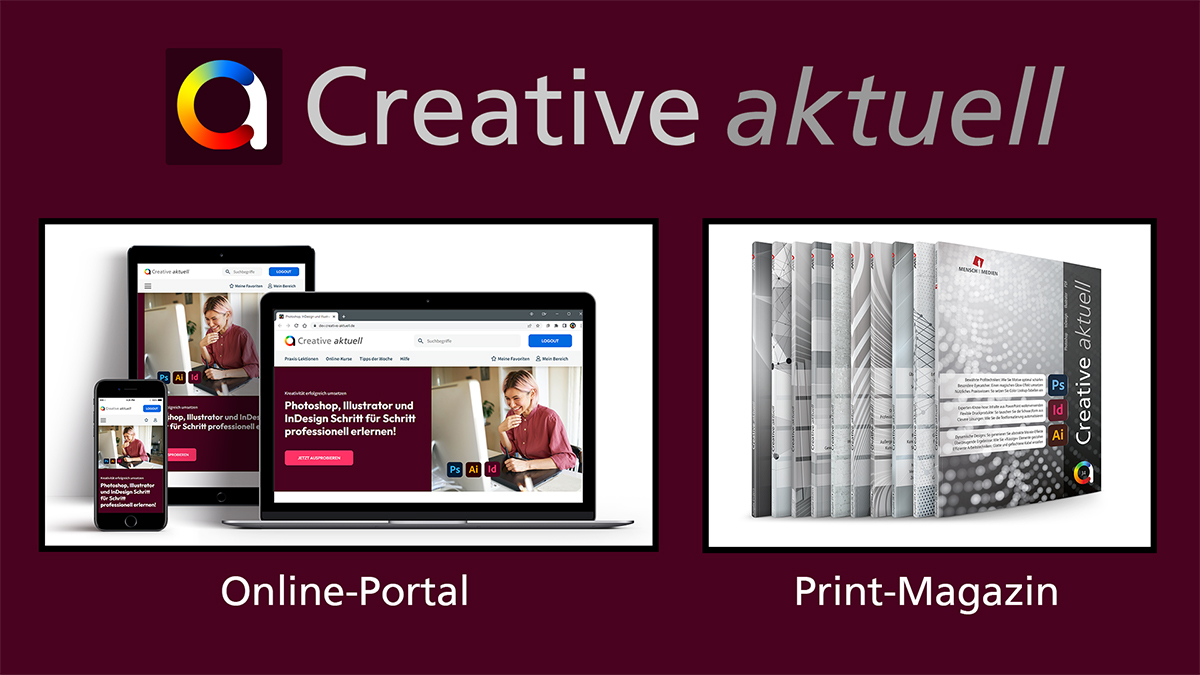
»Creative aktuell« ist zugleich Online-Portal und Print-Magazin.
Die Inhalte des Fachmagazins unterteilen wir in Fachartikel, die in sich stimmig, abgeschlossen und auf ein Spezialthema fokussiert sind. Diese Artikel nennen wir »Praxis-Lektionen«.
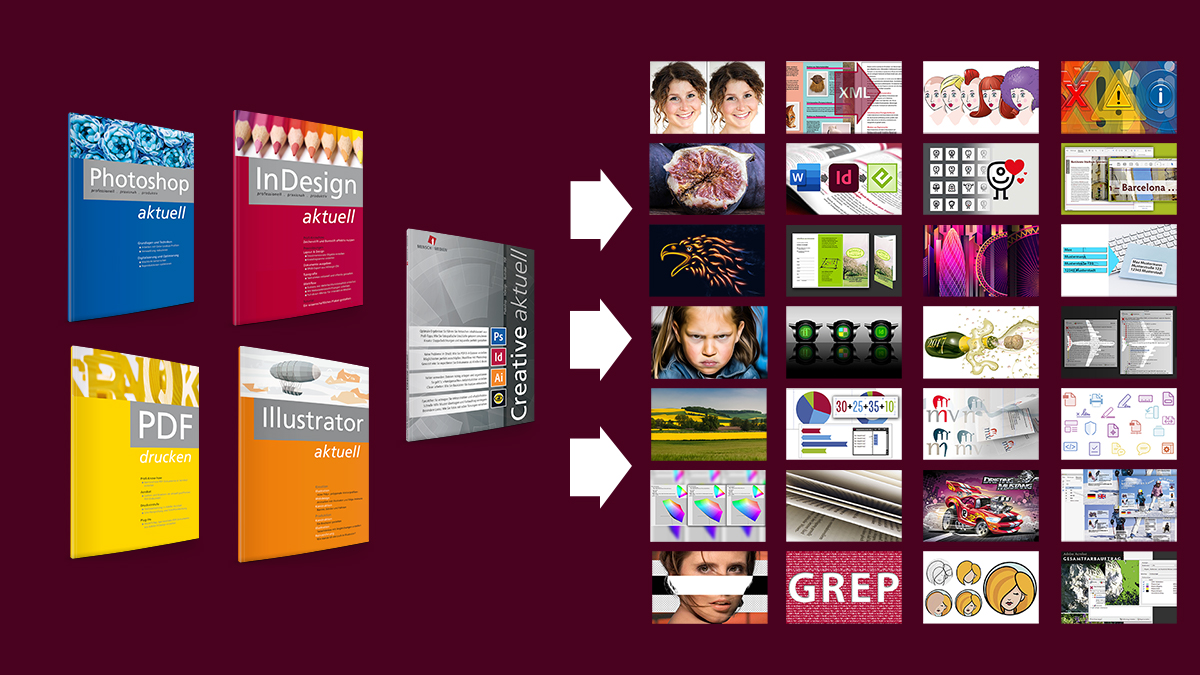
Die Inhalte aus unseren Fachmagazinen veröffentlichen wir auf der Website als »Praxis-Lektionen«.
Sie finden auf unserer Website zusätzlich auch noch Tipps der Woche. Dabei handelt es sich um Newsartikel und kleine Tutorials, die nur auf dem Online-Portal erscheinen.
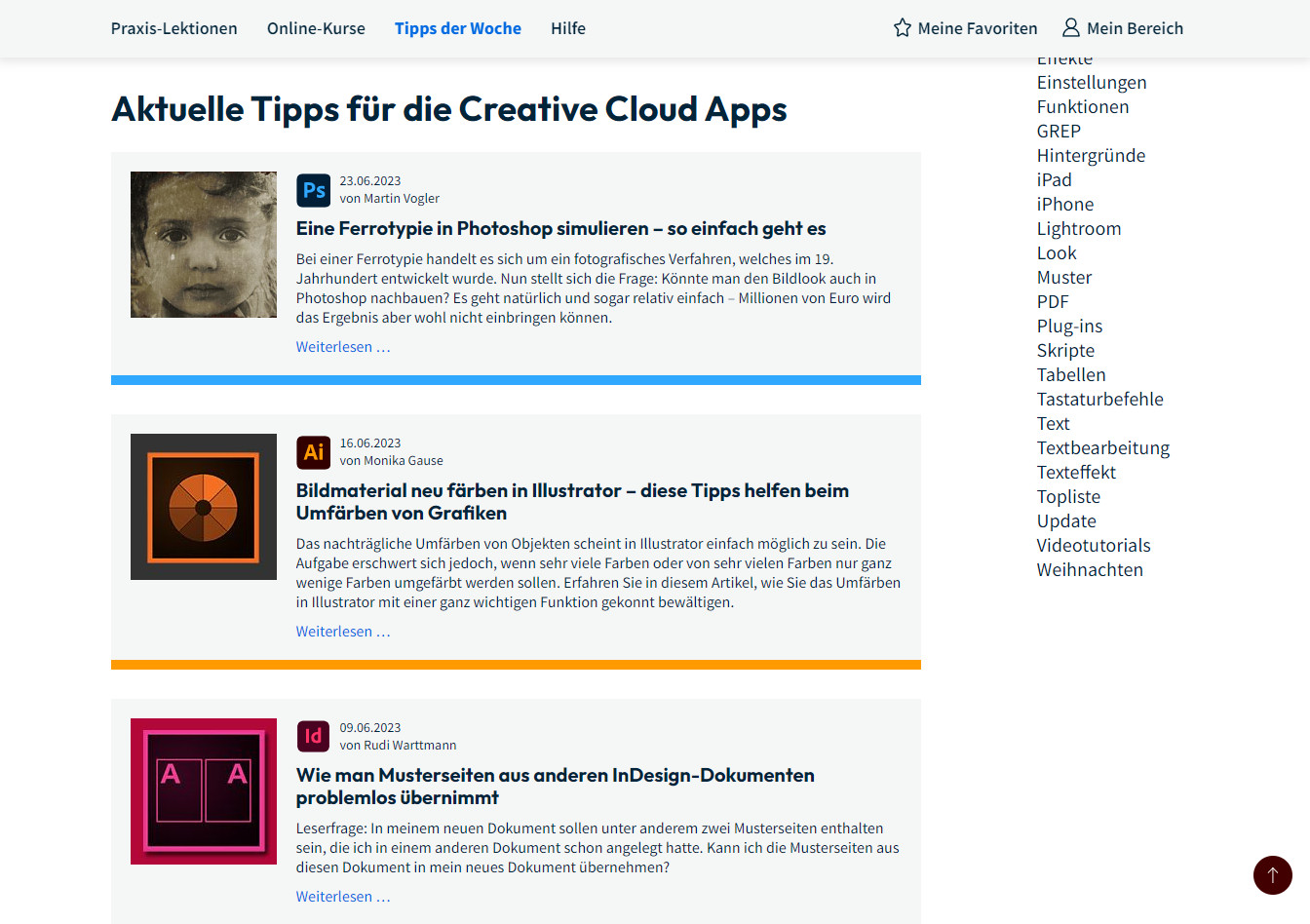
Das Angebot von »Creative aktuell« besteht aus »Praxis-Lektionen« und »Tipps der Woche«.
Worin liegt der Unterschied zwischen Praxis-Lektionen und Tipps?
Unsere Praxis-Lektionen sind ausführliche Fachartikel.
- Sie widmen sich allen wichtigen Themen und Aufgaben, mit denen jeder Kreative in seinem Praxisalltag früher oder später konfrontiert wird.
- Sie sind sehr ausführlich und liefern auch das notwendige Basiswissen, das für ein professionelles Arbeiten unerlässlich ist.
- Sie können nur von angemeldeten Mitgliedern in voller Länge gelesen werden. Besucher erhalten für jede Lerneinheit eine kurze Leseprobe.
Und so unterscheiden sich die Tipps der Woche von den »Praxis-Lektionen«:
- Sie konzentrieren sich auf populäre, saisonale und aktuelle Themen, also zum Beispiel Best-of-Tipps, Tutorials zu Gestaltungstrends und Informationen über neue Programm-Versionen.
- Sie sind in der Regel etwas kürzer. Je nach Thema können sie aber auch manchmal länger ausfallen und um eine Videoversion ergänzt werden.
- Sie sind in der Woche ihres Erscheinens kostenlos lesbar, in der Zeit danach aber auch nur noch von angemeldeten Mitgliedern.
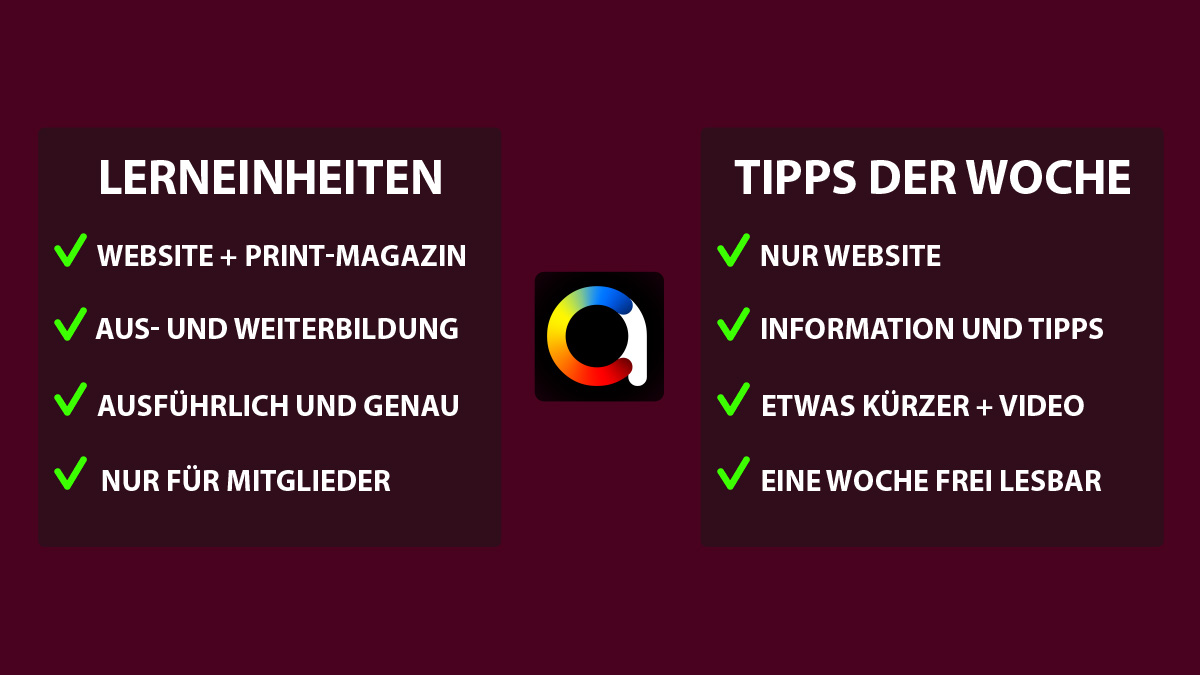
Auf »Creative aktuell« gibt es zwei Arten von Beiträgen.
Alle unsere Fachartikel werden in HTML umgesetzt. Sie können daher ohne Plug-ins und ohne lange Ladezeiten direkt in jedem Browser und auf jedem Gerät angezeigt werden.
Warum gibt es unterschiedliche Kategorien von Praxis-Lektionen?
Auf »Creative aktuell« begegnen Ihnen zwei unterschiedliche Kategorien von Praxis-Lektionen:
- Artikel, die vor 2015 erschienen sind, werden im Layout des Print-Magazins präsentiert. Für das Lesen öffnet sich ein neues Browserfenster mit einem HTML-Flipbook (kein Flash!).
- Artikel, die nach 2015 erschienen sind, werden in das Layout der Website eingepasst (»nativ«).
Sie erkennen bereits in der Beitragsliste anhand der Gestaltungsweise des Vorschaubildes, ob es sich um eine native HTML-Darstellung oder eine Flipbook-Version handelt.
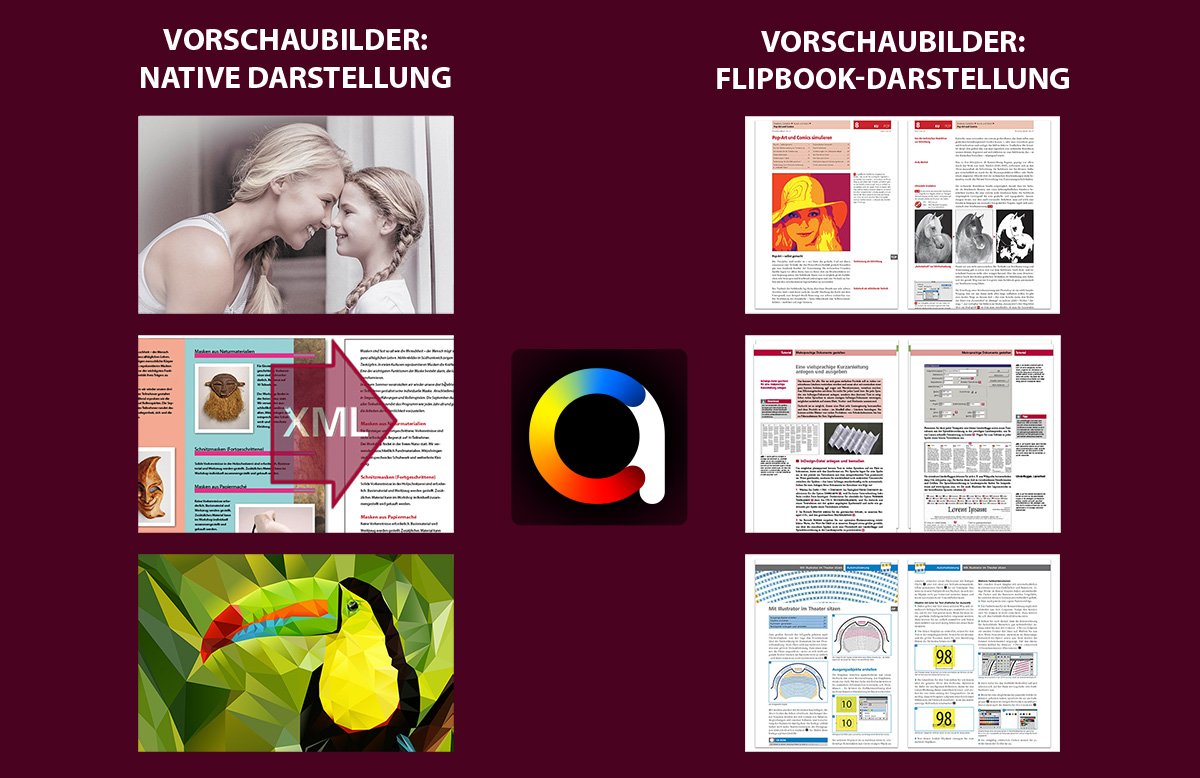
Die Vorschaubilder der Beiträge ab 2015 (links) und die der Beiträge vor 2015 (rechts)
Wo befinden sich nun Beiträge der »Praxishilfe«?
Bei Beiträgen aus dem Bereich Praxishilfe handelt es sich um eine spezielle Art von Fachartikeln zum Thema Photoshop. Im Gegensatz zu den Praxis-Lektionen zum Thema Photoshop, die sehr genau und ausführlich sind, ist der Informationsgehalt einer Praxishilfe auf das Wesentliche reduziert.
Auch dieser Bereich entstammt ursprünglich einem Printprodukt. Dessen Intention war es, Anwendern, die im Prinzip wissen, wie es geht, nur die wesentlichen Informationen für eine Lösung oder ein Problem zu liefern, damit sie schnell weiterarbeiten können.
Da diese Art der Wissensübermittlung (kurz und auf den Punkt gebracht) zeitgemäß und praxisorientiert ist, führen wir diesen Ansatz online weiter und liefern auch weiterhin regelmäßig neue Praxishilfen.
Mit der Erneuerung unserer Website im Juni 2023 haben wir nun allerdings die Beiträge der Praxishilfe in den Bereich Photoshop integriert. Sie können sich diese trotzdem gezielt auflisten lassen, indem Sie den Fachbereich Photoshop wählen und dann beim Filter Didaktiv die Option Schnell und auf den Punkt einstellen.
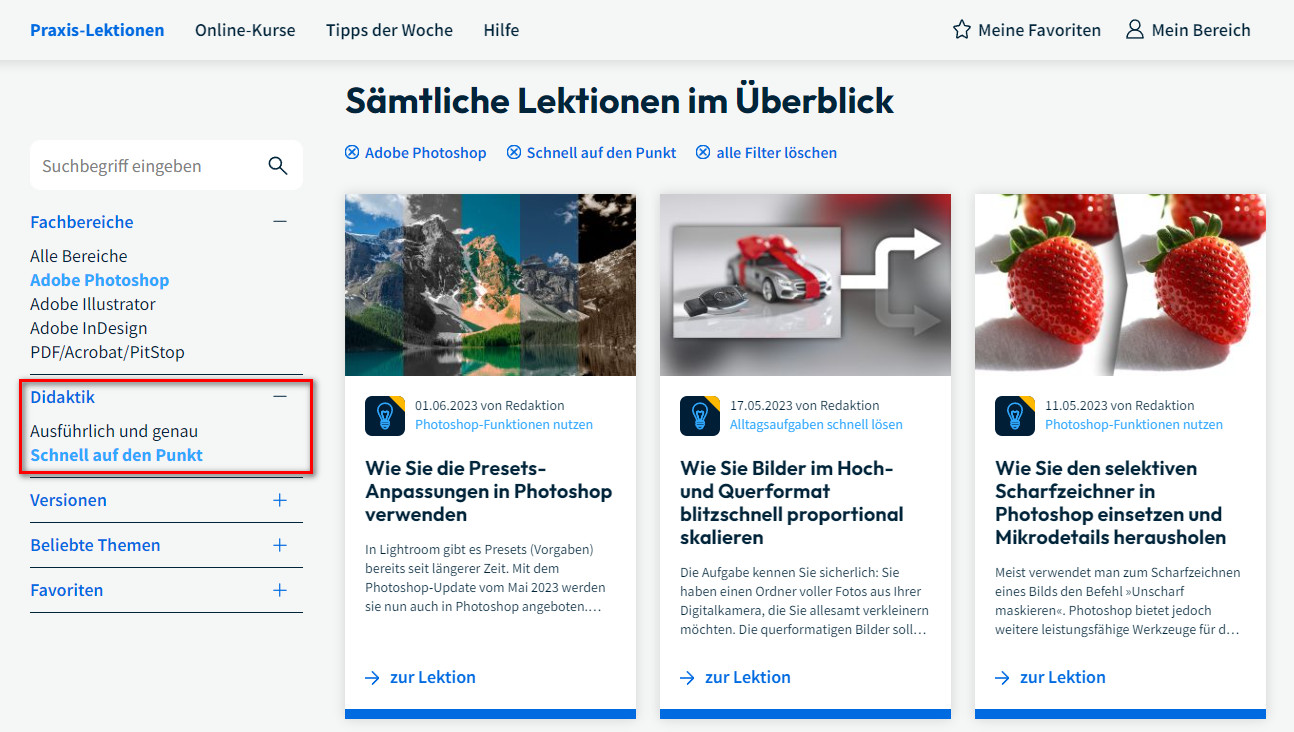
Die Beiträge des ehemaligen Bereichs »Praxishilfe« wurden in den Bereich Photoshop integriert und können dort gezielt aufgelistet werden, indem man bei Didaktik den Filter Schnell und auf den Punkt setzt.
Wie umfangreich ist das Wissensangebot?
Alles in allem erhalten Sie auf »Creative aktuell« circa 2.500 Fachartikel mit einem umgerechneten Gesamtumfang von circa 17.000 A4-Seiten. (Die Umrechnung fällt uns leicht, weil alle unsere Print-Magazine im A4-Format erscheinen.)
Hinzukommen circa 1.800 Pakete mit Übungsdateien, mit denen Sie die zahlreichen Praxisbeispiele leicht nachvollziehen können.
Natürlich ist es schwer, die im Web vorhandenen Wissensangebote miteinander zu vergleichen. Wir können aber fundiert und mit ruhigem Gewissen behaupten, dass wir in unserem Fachthemen-Bereich (Photoshop, InDesign, Illustrator und PDF) das umfangreichste deutschsprachige Angebot besitzen. Das betrifft sowohl die Themenbreite als auch den professionellen Tiefgang der Fachartikel.

Damit Sie schnell zur passenden Lösung finden, stehen Ihnen verschiedene Recherchewege zur Verfügung.
An wen kann ich mich mit meinen Fragen wenden?
Bei Fragen zum Angebot und zur Mitgliedschaft wenden Sie sich gerne an unseren Kundenservice.
Mensch und Medien GmbH
Rathausstraße 41
D-86946 Vilgertshofen
Telefon: +49 8194 717 999 6
Telefax: +49 8194 717 999 9
E-Mail: info [at] menschundmedien.de
Bei Fragen zu Praxis-Lektionen oder Fachthemen nehmen Sie bitte direkt Kontakt zur Fachredaktion auf. Nutzen Sie dazu das Kontaktformular in Ihrem persönlichen Bereich.
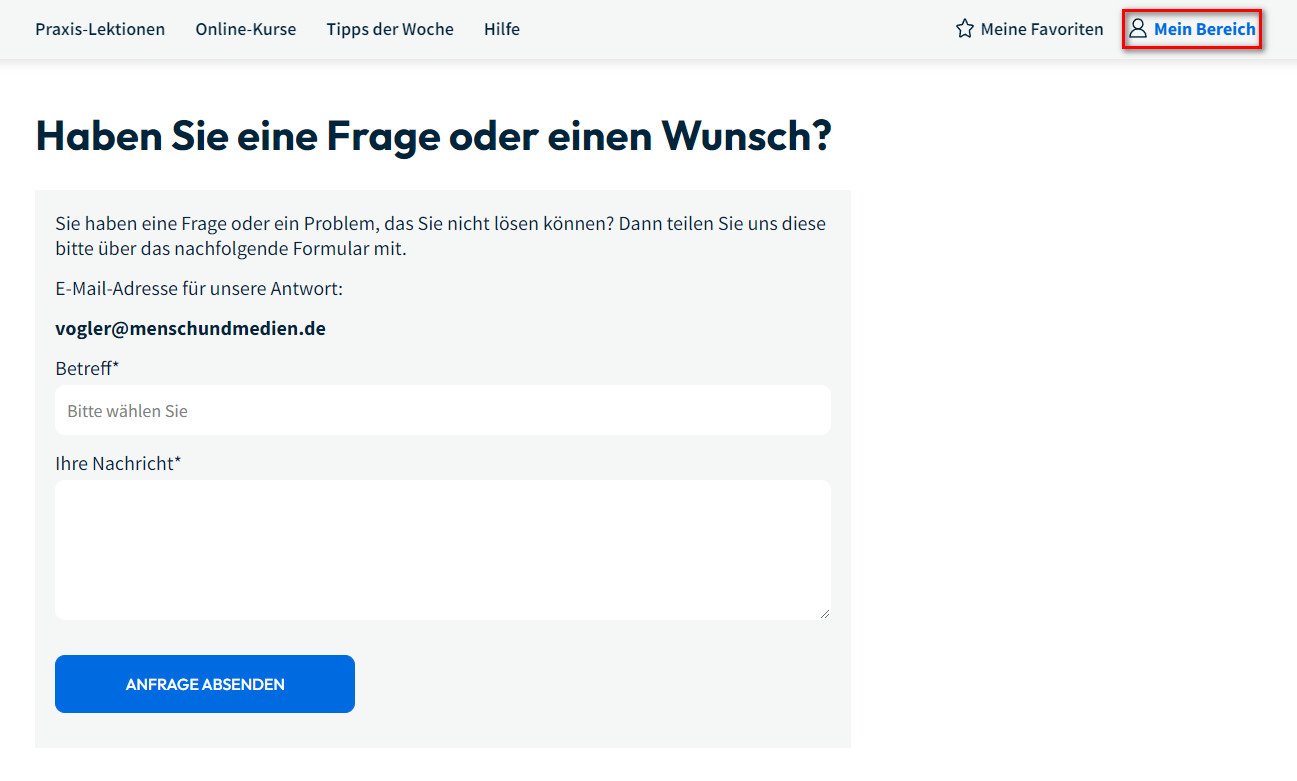
Das interne Kontaktformular .Damit können Sie Ihre Fragen zu fachlichen Themen stellen.
Wie kann ich meine Mitgliedschaft kündigen?
Nutzen Sie dazu einfach das Kontaktformular in Ihrem persönlichen Bereich. Es genügt, wenn Sie uns Ihren Kündigungswunsch über dieses formlos mitteilen.
Alternativ können Sie auch den schriftlichen Weg wählen. Unsere Kontaktdaten:
Mensch und Medien GmbH
Rathausstraße 41
D-86946 Vilgertshofen
Telefon: +49 8194 717 999 6
Telefax: +49 8194 717 999 9
E-Mail: info [at] menschundmedien.de